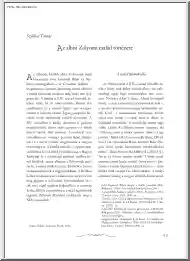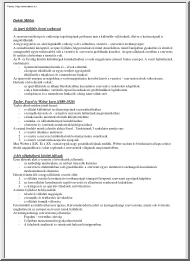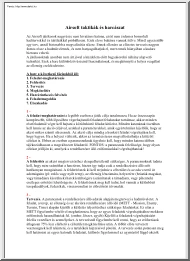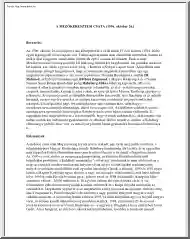Please log in to read this in our online viewer!
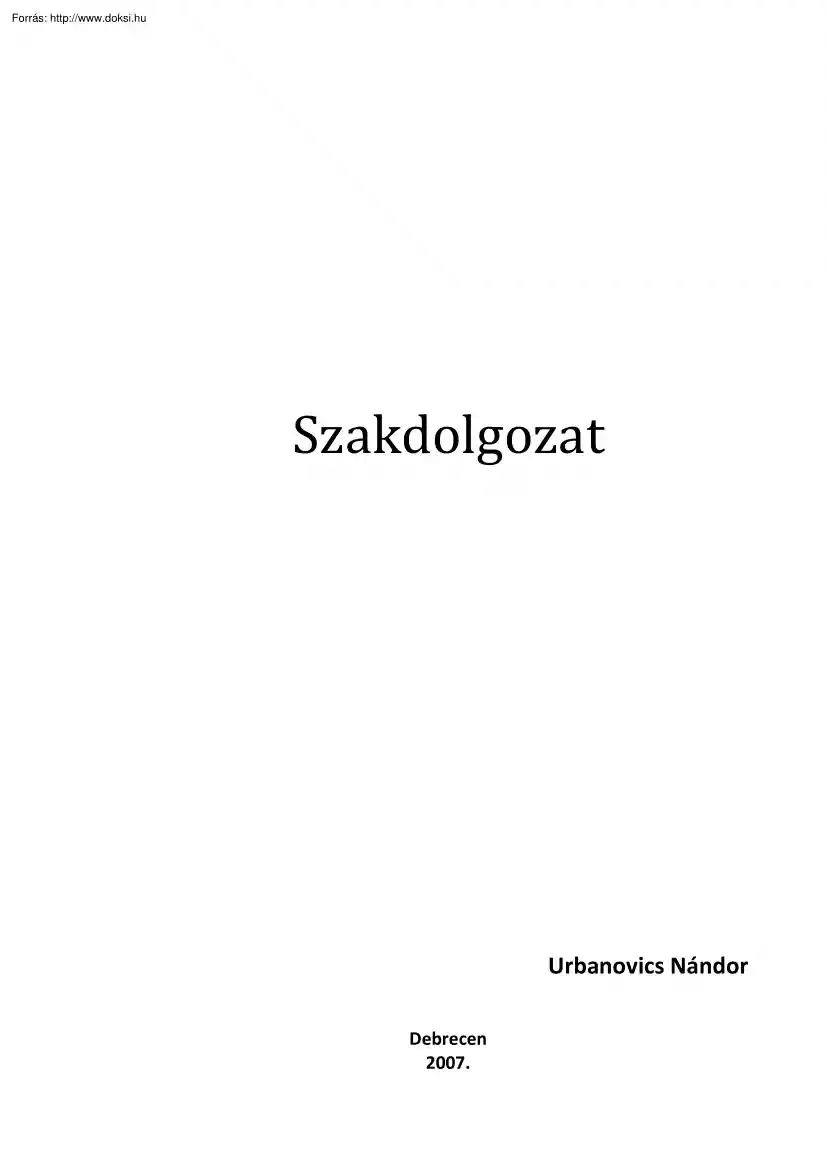
Please log in to read this in our online viewer!
No comments yet. You can be the first!
Content extract
Szakdolgozat Urbanovics Nándor Debrecen 2007. DEBRECENI EGYETEM INFORMATIKA KAR Számítógéppel támogatott zeneszerkesztés Készítette: Témavezető: Urbanovics Nándor Nyakóné Juhász Katalin informatika – matematika tanár tudományos főmunkatárs Debrecen 2007. 2 Tartalomjegyzék TARTALOMJEGYZÉK . 3 A ZENESZERKESZTÉS HARDVER FELTÉTELEI:. 7 A HANGKÁRTYÁK . 7 Rövid fejlődéstörténet . 8 Hangkártyák funkciói: . 9 Hangkártyák csoportosítása csatolófelületük alapján: . 9 A hangkártyák legfontosabb csatlakozói:. 10 A hangkártyák legfontosabb csatlakozói:. 10 További csatlakozók: .10 HANGSZÓRÓK, HANGRENDSZEREK. 10 BILLENTYŰS DIGITÁLIS HANGSZEREK. 11 Virtuális analóg szintetizátorok . 11 MIDI billentyűzet. 12 Digitális zongorák . 12 Kísérőautomatikás hangszerek . 12 Zenei Munkaállomások . 12 ZENEI SZABVÁNYOK .13 A MIDI . 13 A midi szabvány történeti áttekintése: . 13 A MIDI-kapcsolat . 17 Midi összeköttetések
módjai: . 17 Szekvenciális összeköttetés: .17 Csillag topológiájú MIDI hálózat: .18 Gyűrű topológiájú MIDI összeköttetés: .18 MIDI-kódok: . 19 Csatornaüzenetek .19 Üzemmód jellegű: .19 Állapot jellegű: .19 Egyszerű rendszerüzenetek .20 Valós idejű rendszerüzenetek .20 Exkluzív rendszerüzenetek .20 További lehetőségek: .21 MIDI-műsorvezérlés .21 MIDI-mintaletöltés .21 MIDI-gépvezérlés .21 MIDI-fájlközvetítés.21 MIDI szabványok. 21 DX PLUGINS . 22 A VST TECHNOLÓGIA . 22 Host programok . 22 VST effektek . 22 VST instruments . 23 A REWIRE TECHNOLÓGIA . 24 ASIO TECHNOLÓGIA . 24 GSIF TECHNOLÓGIA . 24 3 TOVÁBBI FONTOS FOGALMAK .24 MULTITIMBRALITÁS . 24 POLIFÓNIA . 25 SAMPLER . 25 ARPEGGIATOR. 25 ZENESZERKESZTŐ SZOFTVEREK .26 CÉLSZOFTVEREK . 26 Kottaíró szoftverek. 26 Kísérő automatikán alapuló zeneszerkesztő . 26 EGY SÁVOS RÖGZÍTŐ, VÁGÓ PROGRAMOK, RECORDEREK . 26 TÖBBSÁVOS RÖGZÍTŐ, VÁGÓ PROGRAM . 27 TRACKEREK
ALAPÚ ZENESZERKESZTŐK . 27 A TRACKEREK .29 MIK IS TULAJDONKÉPPEN A TRACKEREK? . 29 FEJLŐDÉSTÖRTÉNET, TRACKER TÖRTÉNELEM. 30 A kezdetek. 30 PC-s világ. 31 1. Az Fasttracker programok fejlődése 32 2. Zeneszerkesztés menete 33 3. A pattern szerepe és használata 34 A Renoise tracker alapjainak bemutatása . 35 1. Előfeltételek 35 2. Tulajdonságok 35 3. Támogatott zenei fájlformátumok 36 Zeneszám (song, module): .36 Hangszerek: .37 Minták (készen beilleszthető "hangszerek" - samples): .37 4. A program felépítése, részei 37 Position editor .38 Fájlkezelés, Vizualizáció .39 Hangszerválasztó .39 A pattern editor .40 Amit a pattern editor részben látunk: .40 Egy pattern bejegyzés a Renoiseban .40 A "Pattern editor" használat közben: .41 Effektek használata a pattern editorban: .42 Az effekt lehetőségek felsorolása:.42 A pattern-context pad: .43 Funkciói: .43 A hangszerek szerkesztése: .44 1. Instrument editor: 44 Funkciói: .44
Hahasználata: .46 2. A Sample editor: 47 Funkciói: .47 A Property window: .49 ÖSSZEFOGLALÁS .51 IRODALOM JEGYZÉK:.52 4 Bevezető Napjainkban a számítástechnika forradalmát éljük. A hétköznapi élet minden területén megjelentek a számítógépek. A zene fejlıdése is hosszú utat tett meg az elsı dobtól a mai komplex zenei rendszerekig, amelyek nem meglepı módon ma már erısen támaszodnak az informatikai eszközökre. A stúdiótechnika váltása analógról digitálisra a számítástechnikát szükségszerően a stúdiókba hozta. A zenék rögzítése, feldolgozása sosem volt még ilyen egyszerő és egyszerre ilyen bonyolult feladat, ugyanis a digitális technikával hihetetlen mértékben kiszélesedetek a hang létrehozásának, illetve „megmunkálásának” lehetıségei. Munkám célja egy rövid betekintést nyújtani a számítógéppel támogatott zeneszerkesztés világába, és lehetıséget mutatni az otthoni minıségi zeneszerkesztésre
ingyenes szoftverek segítségével. Az ok, hogy e téma boncolgatásába fogtam nem véletlen, ugyanis hozzám közelálló téma mind az informatika mind pedig a zene. Sokan állítják is, hogy e két tudományág nem áll messze egymástól ugyanis az informatika, mint háttér tudományág kiszolgálója a zenének is. A témaválasztás informatikai vonatkozása a szakom miatt adott volt. A zene midig is közel állt hozzám, de nem csak hallgatom a zenét, hanem én magam aktívan részt is veszek annak létrehozásában, mivel én is zenésznek mondhatom magam. Billentyős hangszereken játszom értem ez alatt a zongorát, az orgonát és a szintetizátort. Az elsı két hangszernek létezik digitális változata is a harmadik pedig egyértelmően a digitális világ „terméke”. Magamnak tudhatok egy professzionális kategóriába tartozó kísérıautomatikás hangszert, melynek pontos típusa: Korg Pa1X – hogy a kísérıautomatika pontosabban mit is jelent azt késıbb
tárgyalni fogom. A matematika és a zene sem áll egymástól távol. A zenei alkotó munka nem egyszerő feladat, fıleg ha az ember igényességi szintje e téren is magas. Igazi és sikeres zenemővet csakis logikusan felépítve lehet létrehozni. A matematika is igényel megfelelı szintő logikát. Ha belegondolunk a zeneelmélet színtiszta fizika és matematika. Zene létrehozásához is szükségünk van matematikai érzékre A jazz zenészek improvizációjuk alatt fejben rengeteg skálát „átpörgetnek”. Sokan úgy gondolják, hogy az otthoni zeneszerkesztés elképzelhetetlen stúdióba szánt készülékek vásárlása nélkül, pedig manapság rengeteg olyan szoftvertermék 5 kapható a piacon, amely megfizethetı árban, sıt ingyenes is akár és mégis jól használható erre a feladatra. Szakdolgozatom másodlagos célja továbbá egy összefoglalást és csoportosítást készíteni a zeneszerkesztéshez szükséges hardver, illetve szoftver eszközökrıl,
illetve a témához kapcsolódó fogalmak szakszerő magyarázata. Munkám elsı felében átveszem a zeneszerkesztéshez szükséges hardver elemeket és megvizsgálom azok zeneszerkesztésben betöltött szerepét, valamint ajánlásokat teszek otthoni zeneszerkesztı rendszerek költséghatékony építésének lehetıségére. Az ezt követı fejezetben a legfontosabb zenei szabványokat ismertetem, amelyek ismerete elengedhetetlen a gyors és hatékony zeneszerkesztéshez. Kitérek a VST technológiára és utalást teszek alkalmazásának szükségességére. A következı részben további fontos fogalmakat ismertetek, amelyek egy zene megkomponálásakor, illetve a zeneszerkesztés folyamán elıkerülhetnek. Ezek a fogalmak szorosabban kapcsolódnak a számítógépes zeneszerkesztés témaköréhez, mivel munkám célkitőzése ezt követeli meg. Ezt követi a zeneszerkesztı szoftverek bemutatása és csoportosítása Munkám második felében a gyakorlati ismeretek
kerülnek elıtérbe. Bemutatok egy Tracker típusú zeneszerkesztı szoftvert részletesen. Végigvezetem a zeneszerkesztés folyamatát a program kezelıfelületét követve. Nem térek ki a program minden részletére, mert célom csupán az otthoni zeneszerkesztés egyszerőségének megmutatása. A DC-ROM melléklet tartalmazza az általam használt ingyenes szoftvereket és minta fájlokat, amelyekkel munkám során dolgoztam. 6 A zeneszerkesztés hardver feltételei: A hangkártyák A hangkártyák a számítógépes hangkeltés egyik legfontosabb eszközei. Jóllehet e periféria nélkül is lehet hangot elıállítani a számítógéppel (PC- Speaker), de a hangkártya az az eszköz, amelynek feladata konkrétan a hangkeltés. A hangkártya a legtöbb mai számítógépben megtalálható hardver elem. Napjainkban az alaplapra integrálva találjuk, de ha mégsem olyan alaplappal rendelkezünk, vagy az integrált kártya képességeit szőkösnek találjuk, akkor
vásárolhatunk a számítógépünkhöz külön is. Egy tipikus hangkártyán található egy hangchip, ami magában foglal egyrészt egy digitális-analóg konvertert (DAC - Digital to Analog Converter), ami a digitálisan felvett és letárolt állományt újra hallgatható formába alakítja. Ez az analóg jel általában egy 3,5 mm-es jack-csatlakozóhoz megy, ahová egy erısítı, fejhallgató, vagy bármilyen hangkeltı eszköz csatlakoztatható. Fejlettebb hangkártyákon több hangchip is helyet foglal, így a digitális hangkeltés és a hangszintetizáció feladatai megoszlanak (erre általában a valós-idejő hanghatások kiszámításakor van szükség, hogy a rendszerprocesszor kisebb terhelésnek legyen kitéve). A digitális hangkeltést általában többcsatornás DAC-ok végzik, így egy idıben több mintát lehet lejátszani különbözı hangmagasságon és hangerın, ezekre egyéb valós idejő szőrık kerülhetnek. A többcsatornás mőködés egyik
fı felhasználási területe a szintetizátorok esetében van. Ekkor a „hullámtábla” (Wavetable) alapján szólaltat meg a chip különbözı hangszereket. A hullámtábla egy Flash vagy ROM memória, amiben a zenei szintetizátorokhoz hasonló hangminták vannak letárolva. Sok olcsóbb hangkártya szoftveres úton emulálja mind a hullámtáblát, mind a többcsatornás hangot, ez bevett szokás sok hangkártya-gyártónál, ezzel is csökkentve a kártya tervezési és elıállítási költségeit. 7 Rövid fejlődéstörténet Az IBM PC-ket eredetileg csak igen szerény hangképzési lehetıségekkel látták el. Beépített hangszórója a PC Speaker adott frekvenciájú és TTL szintő négyszögjelet tudott csupán megszólaltatni. Ez a mai zeneszerkesztésben természetesen csekély jelentıséggel bír, ennek ellenére a trackerek a hıskorban még meg tudtak szólalni akár PC Speakeren keresztül is. A PC-k hangkeltési képességeit azonban nagymértékben
növelhetjük kiegészítı kártyák beépítésével, illetve csatlakoztatásával. Ennek eredményeként jelentek meg a különbözı típusú hangkártyák. Kezdetben pl Adlib kártya esetén csak a hangkeltés volt a cél. A kártyán digitálisan vezérelhetı analóg hangkeltı áramkörök (generátorok) találhatók. A hangkártyák fejlıdésével a Sound Blaster a hangdigitalizálás és a hangminták lejátszása terén hozott újat. Kezdetben csak 8 bites hangfeldolgozási alapfeladatok ellátására volt képes, késıbb a Sound Blaster teljes családdá fejlıdött, aminek következtében lényegében a hangkártyák “szabványává” vált. A család újabb generációinak lehetıségei közül a fontosabbak: • továbbfejlesztett DSP (Digital Sound Processor) egység, sztereó/mono felvétel/lejátszás 8 16 ill. 24 bites módban, • programozható mintavételi frekvencia 4 – 96 kHz-ig, • bıvített mixer chip az audio források keveréséhez, • szoftverbıl
állítható hangerı mindegyik bemenethez, ill. a kimenethez, • magas és mély hangkiemelési lehetıség, • automatikus v. fix erısítés a mikrofonhoz, • dinamikus szőrık a felvételhez és a visszajátszáshoz, • beépített sztereóerısítı 4W/csatorna, • bıvített OPL-3 FM chip, amely sokgenerátoros hangkeltésre alkalmas, • MIDI interfész, • CDROM interfész, • teljes kompatibilitás a korábbi változatokkal. 8 Hangkártyák funkciói: A hangkártyák általában az alábbi funkciókat töltik be: • Digitális jelekbıl (fájlokból) állítanak elı analóg hangokat. (D/A konverter, DAC) • Mikrofonból vagy más analóg hangforrásból jövı jelet digitalizálnak. (A/D konverter) • Szintetizátorhoz hasonlatos módon hangot generálnak. (Szintetizátor) • Egy hullámtábla segítségével MIDI-formátumban megírt fájlokból zenei hangokat állítanak elı. Ekkor a hangkártya felszereltségétıl függıen életszerőbb zenei hangokat
generálnak. (MIDI Sound Bank) • MIDI interfészen keresztül külsı hangszer csatlakoztatható hozzájuk. (MIDI port) • Esetleges hardveres effektek, illetve szőrık alkalmazása (DSP egység) Hangkártyák csoportosítása csatolófelületük alapján: • Integrált • IBM PC Paralell PortISA • PCI • PCI-e • PCMCIA • USB • FireWire (IEEE 1394) 9 A hangkártyák legfontosabb csatlakozói: A legtöbb 1999 után gyártott hangkártya csatlakozói a Microsoft PC 99 szabványa szerint a következıképp vannak színezve: Szín Funkció Rózsaszín Analóg mikrofon bemenet. Világoskék Analóg bemenet Világoszöld Analóg kimenet a fı hangszóróknak vagy a fejhallgatónak. Analóg kimenet a hátsó hangszóróknak (4.0 vagy több esetén) Fekete Analóg kimenet az oldalsó hangszóróknak (7.1 esetén) Ezüst S/PDIF digitális kimenet (néha analóg kimenetként a mélysugárzó és a Narancs középsı hangszóró csatlakozik rá) A hangkártyák
többségének van egy LINE IN csatlakozója, ami a hang bemeneti csatornája, ide bármilyen hangkeltı eszköz becsatlakoztatható, a beérkezı analóg hangot a kártya képes digitalizálni és letárolni (szoftveres segítséggel) a számítógép merevlemezére késıbbi felhasználás és szerkesztés céljából. Másik jellemzı csatlakozó a Mikrofon csatlakozó, amely mikrofonok csatlakoztatására alkalmas, ez jóval kisebb teljesítményő eszközökre van kitalálva mint a Line In. Általában kihangosításra és Voice-over-IP alkalmazásokhoz (pl. Skype) használják További csatlakozók: • Optikai ki/be menet • MIDI port Hangszórók, hangrendszerek Többféle szabvány létezik ezek közül a ma leginkább elterjedtek és használatosak a Monó, a Sztereó, illetve az 5.1 hangszórós rendszer Házi stúdióba elegendı egy jó minıségő sztereó hangfalpár, amely lehet akár az otthoni Hifi rendszer is. 10 Billentyűs digitális hangszerek Virtuális
analóg szintetizátorok A kezdetekben csak analóg szintetizátorok léteztek, de idıvel és a technikai korlátok elérésével megszülettek az újabb digitális technológiával ellátott készülékek, amelyek immáron teljes digitális hanggenerálást és vezérlést kaptak. Ebbıl kifolyólag a mai analóg szintetizátorok nem valódi analóg hangszerek, mert digitálisan generálják hangjukat, ezért csak virtuális analógnak tekinthetık. Fı alkotóelemeik az oszcillátorok, szőrık, erısítı áramkörök és burkológörbe generátorok. A kezdeti analóg szintetizátorok vezérlıfeszültséggel (Control Voltage – CV) mőködtek, de a mai szintetizátorok vezérlését jelentısen megkönnyíti a MIDI vezérlés használata. Ezek a hangszerek szintézissel állítják elı a hangokat. Erre a célra a szintetizátor többféle hangszintézist alkalmazhat (a felsorolás tükrözi a kialakulásuk idırendjét is): • additív szintézis • szubtraktív szintézis
• PCM-alapú szintézis • frekvencia moduláció (FM) szintézis • Wavetable (hullámtábla) szintézis • formánsszintézis • spektrális szintézis • granuláris szintézis 1. diagram; egy szintézis diagramja A szintetizátorok általában két fı részbıl állnak, ezek egyike maga a hangkeltı rész (agy), illetve a kezelıszervek (billentyőzet, hajlítókerék/kar, potenciométerek, illetve egyéb vezérlıeszközök). Ár és helytakarékosság szempontjából léteznek keyboard nélküli hangmodulok ("szinti agyak") is, ezek általában rack-ládába szerelhetık és fıleg stúdió felhasználásra készültek (feltételezik hogy használunk mellettük vezérlı billentyőzetet, masterkeyboardot). Ezekrıl késıbb bıvebben a MIDI technológia részben lesz szó. 11 MIDI billentyűzet Ez egy többnyire néma billentyő, tehát önmagában nem képes hang kiadásra vagyis nem tartalmaz beépített hangszíneket, de mint a neve is utal
rá MIDI-n keresztül samplerrel összekötve kell használni. Egy billentyős szintetizátort is használhatunk MIDI billentyőként. Gyakran ilyeneket használnak masterkeyboardként (mester billentyőként). Digitális zongorák A digitális zongorák nem tekinthetıek igazi szintetizátoroknak, mivel csak néhány rögzített hangszín megszólaltatására képesek. Többségükben nincs szekvenszer és funkciójukat tekintve csak a valódi hangszerek leváltására lettek tervezve, illetve költséghatékonyabbak és egyszerőbb a karbantartásuk (pl. digitális hangszert sosem kell behangolni) Kísérőautomatikás hangszerek A bevezetıben már említettem, hogy én is egy ilyen hangszerrel rendelkezem. E hangszerek jellemzıje, hogy egy átlagos szintetizátor, illetve digitális zongora ötvözete, amely azonban fel van ruházva még egy nagyon fontos képességgel a kísérıautomatikával. Ez annyit tesz, hogy a hangszer képes komplett háttérzenét
generálni és ehhez a hangszeren játszónak csupán az akkordokat kell megadnia. Zenei Munkaállomások Külsı megjelenésükben hasonlítanak az egyszerő szintetizátorokhoz, ám ezek a megoldások általában integrálva tartalmazzák az elızıbb felsoroltak többségét, tehát virtuális analóg szintetizátor modulokat és digitális mintavételezésen alapuló hangszereket egyesítenek, ezenkívül többségük el van látva szekvenszerrel is. 12 Zenei szabványok A MIDI A midi szabvány történeti áttekintése: Az elı elektronikus hangszert 1906-ban alkották meg. Ezt több kísérleti jellegő hangszer is követte. Elsı alkalmazásuk a mozi filmek készítésében történt 1930-as évektıl további kísérletek folytak az elektronikus hangszerek létrehozására, de ezek többsége nem került ki a laboratóriumokból, illetve a hangstúdiók berkeibıl. Az 1968-as év az elektronikus zene fejlıdését tekintve fontos dátum, mert ekkor jelent meg
Walter Carlos zeneszerzınek egy albuma Switched on Bach címmel, amin Bach-mőveket dolgozott fel egy Moog típusú szintetizátorral. A nagy siker a szintetizátorok rohamos elterjedését idézte elı és egy lépéssel közelebb vitt a címben jelölt szabvány létrejöttéhez. 1. kép; Walter Carlos Switched on Bach címő albuma Az analóg felépítéső szintetizátorok helyét hamarosan átvették a digitális technikán alapuló készülékek. Ahogy ezek árai csökkeni kezdtek, egyre több zenész és zenekar szerzett be magának egyet vagy akár több hangszert is. De mivel egy elıadó egyszerre csak egy maximum két hangszeren tud játszani, ezért szükségképpen felmerült az igény a hangszerek összekötésére. 2. kép; Egy korai analóg szintetizátor Az összeköttetését már korábban is megpróbálták analóg módon, de ez több súlyos problémát is felvetett. Ez egyik, hogy analóg jelet nehéz pontosan egy adott feszültségszinthez rendelni. Az
akkoriban elterjedı digitális technikára történı átállás miatt kézenfekvıbb volt tehát a digitális átvitelben gondolkodni. 1981 júniusában az amerikai NAMM (National Association of Music Merchants) kiállításon három vezetı elektronikus hangszergyártó cég kulcsembere ült le 13 a tárgyalóasztalhoz: Dave Smith az amerikai Sequential Circuit-tıl, Kakehashi úr a japán Roland-tól, valamint Tom Oberheim a szintén amerikai Oberheim Electronicstól. İk hárman azért ültek le tárgyalni, hogy megvitassák egy olyan szabvány létrehozásának lehetıségét, melynek alkalmazásával az újonnan készülı szintetizátorok minden nehézség és bonyodalom nélkül összekapcsolhatóakká válnak, és teljes mértékben megértik egymást, függetlenül attól, hogy melyik gyártótól származnak. 3. kép; Bob Moog az analóg szintetizátorok atyja Fontos szempont volt, hogy az elkészített hardverek teljes mértékben kompatibilisek legyenek
egymással. Ezeket a célokat tartotta szem elıtt Dave Smith, amikor a NAMM kiállítás után nekiült, és kidolgozott egy szintetizátorvezérlési szabványt, amelyet USI névre keresztelt el (USI, azaz Universal Synthesizer Interface Univerzális Szintetizátor Kapcsolati szabvány). Ezt az új ajánlást még 1981 novemberében - az AES (Audio Engineering Society - Hangmérnökök Egyesülete) soros konferenciáján be is jelentette. Az USI már közel járt a mai MIDI-hez, azonban kisebb volt a sebessége (19,200 bit/sec), és a csatlakozói 3.5"-os jack-dugók voltak 1982 januárjában gyakorlatban is bemutatták az USI-t. Nem aratott azonban osztatja sikert, mert addigra már a többi hangszergyártó is elıáll valamilyen házi szabvánnyal. De az USI lehetıségei árához mérten kedvezıbbnek tőntek már akkor is a többi gyártó szabványával összehasonlítva. Az USI két célt tőzött ki maga elé: az egyik, hogy egy szintetizátor billentyőzenén meg
lehessen szólaltatni egy másik hangszert, a másik pedig hogy az úgynevezett szekvenszer segítségével fel lehessen venni és azután szinkronizáltan vissza is lehessen játszani dalokat. 1982 júniusában ismét találkoztak a szintetizátor gyártók a NAMM-on és ekkorra már tökéletesítették a szabványt. Például a kommunikáció sebességét megemelték 31250 bit/sec-ra és a csatlakozó típusát is megváltoztatták, és ezzel együtt új nevet is kapott a szabvány: megszületett a MIDI. Ma is 14 4. kép; Bob Moog az új szabvány a MIDI bemutatására készül (1983, NAMM) ezen a néven hivatkozzák. A mozaikszó jelentése pedig: Musical Instruments Digital Interface magyarul a hangszerek digitális kapcsolata. 1983-ban már ki is jöttek az elsı ilyen kapcsolattal ellátott hangszerek. És az 1983-as NAMM kiállításon már a gyakorlatban is be tudták mutatni az újdonságot. A kísérlet sikerült az összeköttetés mőködött, de még
akadtak hiányosságok. Például a hajlító-kerék pontos specifikációjának hiánya miatt az összekötött 5. kép; Dave Smith bemutatja a MIDI-t a NAMM-on 1983 telén készülékek különbözı módon kezelték a hajlítás információt. 1983 augusztusára pontosították a specifikációt A számítógépgyártók, különösen a személyi számítógépekkel foglalkozók gyorsan rájöttek a MIDI lehetıségeinek számítástechnikai hasznosítására, azaz a szintetizátorok számítógéppel való vezérlésének jelentıségére. A már említett szekvenszer programok a megfelelı MIDI hardverrel kiegészítve tökéletes MIDI-rögzítıként és 6. kép; Régi szekvenszer program szerkesztıként funkcionálhatnak. Sıt: a számítógépek kapacitását és modularitását tekintve jóval alkalmasabbak e célra, mint a hangszerekbe épített szekvenszerek. A szabvány korlátait már a kilencvenes években elérték, de a határok tágítása azóta is
szüntelenül folytatódik. Például a MIDI egyik korlátja a 128 választható hangszín volt, amit hamar elértek a zenészek. A problémára a Bank Select nevő ajánlás nyújtotta a megoldást. Így az említett ajánlást használva a 128-as határt meg 128szorozhatjuk, ugyanis a Bank Select segítségével már hangszín győjtemények között tallózhatunk. Ezek után további igények is felmerültek. Ilyen volt például, hogy a rögzített számok bármilyen adathordozón ugyan olyan formában legyenek rögzítve. Ezért a MIDI adatok tárolására létrehozták a Standard MIDI File (Szabványos MIDI Adatállomány) formátumot. 15 Azóta a MIDI szabvány jelentısen kibıvül és igen különbözı funkciók ellátására is alkalmassá lett téve. Létezik például a MIDI File Dump Format, amellyel egy MIDI-eszközbıl teljes adatállományok vihetık át egy másik MIDI-s szintetizátorba vagy számítógépbe, a MIDI-csatlakozón keresztül, vagy létrejött még
a Sample Dump Standard (SDS), amely a hangminták kezelésének területére visz el. Megemlíthetı még az 1992 elején megjelent MIDI Show Control is, amely segítségével a MIDI-t már egész koncertek, elıadások vezérlésére is használhatjuk, a zenén kívül a világítás, a reflektorok mozgatásának és kapcsolgatásának vezérlésére is. Manapság már a jelek nem is MIDI kábelen utaznak, ugyanis az USB-s midi csatlakozók megjelenésével a szabvány átköltözött több kommunikációs csatornára és fizikai korlátai is kiszélesedtek. Egy komplex számítógépes rendszerben már a MIDI jelek is virtuális csatornán utaznak, ugyanis a szoftveres szintetizátorok és effektprocesszorok közötti kommunikáció az úgynevezett hostprogram vezérli és ez természetesen egy számítógépen belül történik. 7. kép; MIDI csatlakozók a szintetizátoron 8. kép; USB-s MIDI kábel 9. kép; Hagyományos MIDI kábel 16 A MIDI-kapcsolat MIDI-vel nem csak
két szintetizátor, illetve hangkeltı eszköz köthetı össze, hanem akár több is. ha el szeretnénk dönteni egy hangszerrıl hogy képes-e MIDI üzenetek fogadására, illetve küldésére, azt legegyszerőbben úgy tehetjük meg, hogy megnézzük a készülék hátulján a csatlakozókat. Ha találunk két vagy három darab öt pólusú DIN csatlakozót, akkor azok minden valószínőség szerint képesek a MIDI adatok küldésére és fogadására. Általában a MIDI ki és bemenetek a leggyakoribbak, amik a nevükbıl is adódóan fogadják, illetve küldik a MIDI jeleket. Létezik egy harmadik csatlakozó típus is, amely a MIDI Thru nevet viseli. Ennek pedig speciális funkciója van, nevezetesen az, hogy a MIDI In-re érkezı jeleket változtatás nélkül továbbküldje, hozzá adva adott esetben a saját üzenetét is. Ennek akkor van jelentısége, ha kettınél több hangszert főzünk fel egymás után MIDI-láncot alkotva azokból. Természetesen értelmetlen lenne
az, hogy mindegyik hangszeren megszólaljon ugyanaz a hang egy idıben, ezért léteznek un. MIDI csatornák, amelyekbıl 16 van és arra tudjuk ıket használni, hogy hangszereket címezzünk meg. Így tehát egy adott hangszer mindig csak a saját csatornáján lévı adatokat figyeli, viszont mindegyiket továbbküldi a thru-n. Ebbıl tehát az következik, hogy egyszerre maximum 16 hangszert tudunk megcímezni egy idıben egy kábelen. Midi összeköttetések módjai: Szekvenciális összeköttetés: A MIDI eszközök egymás után vannak kötve. A láncnak mindig van egy kezdı tagja. A kezdı eszköz az lesz ami a jelet generálja a többi pedig amely megszólaltatja Ezért tehát az elsı eszköz MIDI outját a következı kapcsolt eszköz MIDI in-jére kell kötni. Az utána következı eszközök esetében pedig mindig a MIDI Thru kimenetet kell az ıt követı eszközt MIDI in-jébe kötni. Az így alkotott lánc elsı elemén generált hang a többi eszköz megfelelı
elemén fog megszólalni. A megfelelı elem az, amelyiknek az elküldött üzenet szól vagyis amelyik az adott csatornajel figyelésére van beállítva. 17 A szintetizátorokat többnyire olyan üzemmódba is be lehet állítani, hogy válogatás nélkül minden csatorna jelét vegyék, és ugyanúgy szóljanak minden csatornán. Ez az OMNI üzemmód, használata akkor a leg célszerőbb, ha csak egy hangszer veszi az üzeneteket, és nem szeretnénk a csatornaszámmal bajlódni. Ezen összekötési módszer egyik nagy hibája, hogy fizikai tulajdonságai miatt a jel több hangszer összekötése után jelentıs mértékben torzul, illetve késések alakulhatnak ki. Csillag topológiájú MIDI hálózat: Az elıbb említett problémára nyújt megoldást a csillag topológiájú MIDI hálózat, amelyek csatlakoztatási módja a következı képpen történik: Elıször is szükségünk van egy újabb MIDI eszközre a MIDI Thru box-ra vagyis a MIDI jel elosztó dobozra. Ez
egy olyan készülék, amelynek egy MIDI in bemeneti pontja, viszont több átmenı MIDI csatlakozója van. Funkciója tehát az, hogy a MIDI in-re érkezı jeleket változtatás nélkül továbbítsa a MIDI Thru átmenı csatlakozókra. A MIDI Thru box MIDI in-jére természetesen a vezérlı eszközt kötjük, a többieket pedig a vezérlendı eszközök MIDI in bemeneteivel kötjük össze. A csillag topológia legfıbb elınye, hogy kiterjedtebb MIDI rendszerek esetében sem torzul a jel, illetve késés sem jelentkezik. Az fent ismertetett két topológia kombinációjával tetszıleges bonyolultságú hálózatok hozhatók létre az adott igényeknek megfelelıen. Gyűrű topológiájú MIDI összeköttetés: Ha több MIDI modult (midi eszközt) akarunk vezérelni sorba kötve, akkor célszerő és egyben a leghatékonyabb az, ha a vezérlı eszközünkhöz tartozó hanggenerátort is MIDI-rıl vezéreljük. Ilyenkor a vezérlı eszközt LOCAL OFF módba kell állítani ezáltal
a billentyőn leütött hang a vezérlı eszköz MIDI Out-jából kiindulva végighalad a rendszer összes elemén és visszaérkezik az illetı eszköz MIDI In-jére. Ezáltal teljes 18 kontrollunk van a MIDI rendszer felett, mert minden megszólalt hang MIDI üzenet hatására jön létre nem pedig belsı üzenetként. Ez igazából nem valódi győrő topológia, mert a lánc nem lett zárva csupán ugyanazon fizikai eszközben végzıdik, ami viszont vezérlés tekintetében két egymástó független modul. Speciális eszközként megemlíthetı még a Merge box amely MIDI jelek egyesítésére szolgál, illetve a MIDI Monitor, amely információkat jelenít meg az illetı MIDI adatfolyamról. Ha szükség van rá akkor alkalmazhatunk olyan eszközöket is, amelyek kiszőrik az általunk beállított MIDI üzeneteket. Ezen topológiák és az ezekhez szükséges eszközök manapság már szimulálhatóak akár egyetlen számítógéppel is házilag, ugyanis ha olyan
PC-vel rendelkezünk, amely több MIDI csatlakozóval van ellátva – akár több hangkártya, akár speciális célhardver segítségével –, akkor egy megfelelı segédprogrammal a MIDI jeleket a nekünk tetszı csatlakozók felé tudjuk átirányítani. A protokoll 16 csatornás korlátja ugyanezen elven túl léphetı. Sıt a PC-k lehetıségei határtalanok e téren, mert virtuális MIDI-portokat használva elég nekünk csupán egy mesterbillentyőzet és az összes többi összekötést elvégezhetjük a PC-n is, virtuális hangszereket összekötve. MIDI-kódok: Csatornaüzenetek Csatornaüzenetekkel (Channel Messages) zenei elıadásokat valós idıben és nem analóg vagy digitális hangjelként, hanem vezérlıkódok formájában lehet továbbítani; ezenkívül megadja azokat az információkat, hogy mikor melyik zenei hang lett megszólaltatva, milyen erısséggel,vagy mikor történt hajlítás. Két típusa lehet: Üzemmód jellegű: OMNI ON, POLY OMNI ON, MONO
OMNI OFF, POLY OMNI OFF, MONO Állapot jellegű: Note On Kód: 9n bb vv Note Off Kód: 8n bb vv 19 Pitch Bend Kód: En aa ff Polyphonic Pressure Kód: An bb pp Channel Pressure Kód: Dn pp Program Change Kód: Cn pp Control Change Kód: Bn cc vv Egyszerű rendszerüzenetek Egyszerő rendszerüzenetek (System Common Messages) A MIDI-lánc valamennyi elemének szóló üzenetek. Fajtái: Control Change Kód: Bn cc vv Song Position Pointer Kód: F2 aa ff Song Select Kód: F3 dd Tune Request Kód: F6 Valós idejű rendszerüzenetek Valós idejő rendszerüzenetekkel (System Real-Time Messages), vagy a MIDIidıkóddal (MIDI Time Code) szinkronizációs üzeneteket lehet küldeni az eszközök felé. Ezen üzenetek a köveketıek lehetnek: Timing Clock Kód: F8 Start Kód: FA Stop Kód: FC Continue Kód: FB Active Sensing Kód: FE System Reset Kód: FF Exkluzív rendszerüzenetek Exkluzív rendszerüzenetekkel (System Exclusive) a hangszer (vagy más,
nem hangszer jellegő hangtechnikai eszköz) kezelıszerveivel végzett módosításokat, vagy teljes paraméterblokkokat, melyek egy szintetizált hangzás megszólalási jellemzıit lehet megadni. Alakja: System Exclusive Kód: FO id xx, . yy F7 20 További lehetőségek: MIDI-műsorvezérlés A MIDI-mősorvezérlés (MIDI Show Control) színpadi lámpák, fénytechnikai eszközök ki- és bekapcsolását, mozgását kezeli. MIDI-mintaletöltés A MIDI-mintaletöltés (MIDI Sample Dump Standard) digitálisan mintavételezett, természetes vagy mesterséges eredető hangmintákat tölthetünk át hangszerek között. MIDI-gépvezérlés A MIDI-gépvezérlés (MIDI Machine Control) soksávos stúdiómagnók távvezérlését teszi lehetıvé. MIDI-fájlközvetítés A MIDI-fájlközvetítés (MIDI File Dump Standard) számítógépes adatfájlokat tud mozgatni hangszer és PC, illetve hangszer és hangszer között. MIDI szabványok Egy idı után szükségessé vált
valamilyen egységes hangszer készlet definíciót alkotni és további jellemzıket egységesíteni. E célból született meg a General Midi szabvány és az SMF. GM (General MIDI): 128 hangszert határoz meg és a 10-es csatornát dobnak foglalja le. Roland GS, Yamaha XG a General MIDI szabvány kiterjesztései. A két cég szőkösnek találta a GM lehetıségeit ezért megalkották a saját szabványaikat, amelyek kompatibilisek a GM-el, de kibıvítik néhány új lehetısséggel. A szabvány további bıvítéseként született meg a GM2, amely további hangszer és dobkészlet definíciókat és újabb kikötéseket határoz meg. SMF (Standard MIDI File): MIDI adatok platform független állományba rögzítési módja. Két típusa van Mindkettı ugyanazt a dalt írja le, csak másképp tárolja • Type 0 (single track): A MIDI események egy csatornán vannak rögzítve • Type 1 (multi track): A MIDI események hangszerenként külön csatornán vannak 21 DX Plugins A
Windows95 operációsrendszer megjelenésével útjára indult a DirectX keretrendszer, amely a DirectSound révén lehetıséget nyújtott a szoftvergyártóknak operációsrendszer szinten gyorsító programmal támogatott zenei szoftverek írására. Ez a környezet késıbb lehetıséget nyújtott arra is, hogy beépülı modulok által effekteket lehessen írni zeneszerkesztı programokhoz. Mivel ezek csak Microsoft operációs rendszereken voltak hajlandóak futni ezért nem értek el olyan nagy népszerőséget, mégis sokan fejlesztettek ilyen bıvítményeket. Léteznek DXi instrument típusú pluginek is, amelyek hangszereket szimulálnak. A VST technológia A DirectX pluginek után, illetve azzal egy idıben a Steinberg nevő cég, amely kezdetek óta zenei szoftverek fejlesztésével foglalkozott megalkotta a VST-t vagyis a Virtual Studio Technology-t, amelynek célkitőzése nem mondható csekélynek, ugyanis céljául tőzte ki, hogy minıségi alternatívát nyújtson a
mai hardveres zeneszerkesztése. Ezt a célt napjainkban olyannyira elérte, hogy a profi stúdiók is elkezdtek átállni tisztán digitális technológiára, amelynek fontos részét képezi a Steinberg cég által megálmodott VST technológia. E technológia egyik óriási elınye, hogy platform független A VST korlátlan lehetıséget biztosít zeneszerkesztés terén. Host programok A VST-s környezet elengedhetetlen kelléke a Host program, amely maga alkotja azt a környezetet, amelyben késıbb dolgozni tudunk a VST-s bıvítmények segítségével. VST effektek A VST Pluginek egyik fajtáját az effekt pluginek alkotják, amelyeket egy adott hangsávra vagy akár az egészre alkalmazni tudunk. Rengeteg ilyen effekt létezik a legkülönbözıbb funkciókkal. Mivel a VST-s fejlesztıi környezet környezett nyílt architektúrájú ezért bárki fejleszthet benne saját effektet. Az interneten több olyan győjtemény van amelyek ingyenes VST plugineket kínálnak
letöltésre. Ezek a címek jó kiindulási pontok egy otthoni zeneszerkesztı rendszer építéséhez. 22 VST instruments Ez az egyik legérdekesebb része a VST plugineknek, ugyanis ezek a pluginek létezı vagy nem létezı hangszerek tökéletes digitális megfelelıi. A digitális forradalom, illetve a VST pluginek hódító útja során rengeteg régen létezett analóg hangszernek elkészítették a VST Plugin változatát. Ízelítıül néhány példa: Az eredeti hangszer: VSTi Plugin megfelelıje: Létezik ingyenes és fizetıs bıvítmény is. 23 A Rewire technológia A Propellerhead nevő cég zenei szoftverek összekötésére megalkotott szabványa. A rewire képes alkalmazások képesek a hangjukat más alkalmazás számára átirányítani, illetve MIDI vezérlési információkat közvetíteni. ASIO technológia A Steinberg cég által az alap Windowsos hangkezelı meghajtó program leváltására tervezett hangkártya meghajtó program specifikáció,
amelynek célja rendkívül kicsi válaszidı elérése. Az emberi fül számára a néhány 10 ms-os késés már érzékelhetı és rontja a zeneszerzés hatásfokát, ezért a zeneszerkesztéssel komolyabban foglalkozóknak mindenképpen érdemes beruházni egy ilyen ASIO képes hangkártyára, mivel ez az egyetlen eszköz amire költeni kell egy VST-s rendszer kiépítésében, mert ingyenes szoftverekkel, amelyek képesek kezelni az ASIO-s meghajtójú kártyákat költséghatékony zenei rendszert lehet építeni otthon is. Az ASIO mozaikszó az Audio Stream Input/Output kifejezést rövidíti. GSIF technológia Az ASIO-hoz hasonló technológia viszont ezt a Nemesys cég hozta létre hasonló célokkal. A GSIF a GigaSampler InterFace rövidítéseként jött létre További fontos fogalmak Multitimbralitás Olyan hangszereket nevezünk multitimbráltnak, amelyek képesek csatornánként több hangszert megszólaltatni egyszerre egy idıben. Eredetileg egy hangszerben ez több
hanggenerátort jelentett, de manapság ezt már digitális keveréssel oldják meg. A multitibralitás foka az egyszerre használható hangszínek száma. Több fajtája létezik: • Osztott billentyőzet esetén az osztásponttól jobbra, illetve balra esı billentyőkhöz külön hangmintákat rendelünk (ezt más néven zónázásnak is nevezik). 24 • Rétegelt multitimbralitás lehetıvé teszi, hogy egyszerre két különbözı hangszer hangján játszunk. • Egyszerre használhatjuk akár az elıbbi kettı kombinációját is. • Külsı szekvenszerrel lehetıség van arra is, hogy a zenész egyszerre játsszon egy dallamot különbözı hangszerrel, mint amilyet a szekvenszer játszik ugyanazon hangszeren. Polifónia A hangszeren, illetve szoftverben egyidejőleg lejátszható hangminták száma. Különbözik a multitimralitástól, mert az az egyszerre megszólaló hangszerek számát határozza meg. Minden multitimbrált hangszer polifonikus, de ez fordítva nem
igaz Sampler Feladata letárolt hangminták betöltése és lejátszása. Létezik hardveres és szoftveres változata is. Általában MIDI billentyővel használják a legtöbb zeneíró szoftvernek része, de lehetıség van akár külsı hardver, szoftver, vagy akár plugin formájában csatlakoztatni. Arpeggiator Egy megadott akkordra bontást hajt végre. Az akkord hangjait valamilyen szabály szerint vagy véletlenszerően egymásután többször lejátsza. Tipikusan MIDI pluginek formájában alkalmazzák. 25 Zeneszerkesztő szoftverek A zeneszerkesztı programok több szempont alapján csoportosíthatók. Kiválasztásuk általában az igényeknek megfelelıen történik. Mégis vannak fıbb irányelvek, amik alapján csoportba lehet ıket foglalni. Ezek pedig a következık: Célszoftverek Kottaíró szoftverek Manapság már sok zenei szoftver el van látva kottaíró képességgel ezért ide csak azokat a programokat sorolandók, amelyek konkrétan erre a célra
készültek. Jellemzıjük, hogy kottakép bevitelére valók. Általában MIDI támogatást tartalmaznak, tehát az elkészített mővet vissza tudják játszani, illetve a mővet létrehozhatják MIDI billentyőzet segítségével. Léteznek kotta felismerı rendszerek is. Ezek a szövegfelismerıkhöz hasonló elven mőködnek. Kísérő automatikán alapuló zeneszerkesztő Kevés speciálisan erre a célra készült szoftver kapható. Közös jellemzıjük, hogy MIDI alapon képesek egy általunk kiválasztott stílussal egyszerőbb zenei kíséretet generálni. Legfıbb képviselıje a Band-in-a-Box nevő program, amely alkalmas kétvariációs témából álló dalok írására, melyek stílusát hatalmas adatbázisból választhatjuk ki. Egyedülálló képessége a szóló generálás, amely természetesen nem helyettesíti az élı zenészt, de nagyon jó hatásfokkal képes egyszerőbb dallammenetek megkomponálására. Egy sávos rögzítő, vágó programok,
recorderek Ezek a programok arra alkalmasak, hogy külsı hangforrásból rögzítsenek hangot. Léteznek olyan szoftverek is, amelyek effektezni is tudják a rögzített hangot Több különbözı formátumba rögzítı program is létezik. Általában képesek vágni a mintát és egyszerőbb mőveleteket végrehajtani rajta. 26 Többsávos rögzítő, vágó program Az elızıleg definiált program többsávos változata. Ennek ellenére nem helyettesíthetı több egysávos szoftverrel, mert a több sávosság miatt speciális szolgáltatásokkal is bír, ezenkívül általában integrált zenei rendszert formájában jelenik meg. Többsávos hangszerkesztı több létezik, melyek egy része ingyenes. Ezek általában wav sávokat képesek keverni, illetve rögzíteni, de a MIDI-s képességekkel bírók akár MIDI sávokat is képesek keverni, illetve adott esetben szerkeszteni is akár. Otthoni célra készített sztereónál több hangcsatorna szerkesztésére kialakított
ingyenes program jelenleg nincs, de egy kis kreativitással ez is kiküszöbölhetı, ugyanis, ha lekeverünk két sztereó sávot, akkor azokat külsı szoftverrel egyesíthetjük például egy quattro térhatású mővé. Trackerek alapú zeneszerkesztők Errıl a csoportról a késıbbiekben ejtek szót, ahol részletesen tárgyalom kialakulásuk történetét és mőködésük alapelvét. 27 Munkámat az otthoni zeneszerkesztés kialakulásával és fejlıdéstörténetével folytatom. Ezt követıen részletesen ismertetem a tracker alapú zeneírás lépéseit Az zene létrehozása már nagyon korai idıkre visszavezethetı, azonban annak rögzítése és utómunkálatai otthoni szintre viszonylag késın jutottak el. A kottaírás már régóta ismert módja a zenei gondolatok rögzítésének, viszont lehetıségei korlátozottak és teljes egészében csak a klasszikus hangszerekre alkalmazhatóak. Az elsı PC-k megjelenése után számos törekvés indult az otthoni
zeneszerkesztés irányába. Ennek hozományaként meg is születtek az elsı otthon is használható zeneíró szoftverek; a trackerek. 28 A trackerek Mik is tulajdonképpen a trackerek? Trackernek egy olyan programot nevezünk, melyet elektronikus zene létrehozására, illetve szerkesztésére hoztak létre. A tracker szócskát általában az úgy nevezett sablon szerkesztıvel ("pattern editor") szokták azonosítani. Ebben van is némi igazság, hiszen a sablon ("pattern") lényeges része a programnak, tulajdonképpen ettıl tracker a tracker. Egy ilyen sablon nagyon hasonlít egy Excel táblázathoz. Ugyanúgy sorai és oszlopai vannak, melyekben számokkal és betőkkel hivatkozunk egy bizonyos hangszerre és hangszínre. Tehát a trackerek esetében nem 5 vonalas kottarendszerben szerkesztünk. Az erre a célra készült célszoftvereket munkám során késıbb tárgyalni fogom. A késıbbiekben kiderül, hogy miért is jó (és pontosan mit is takar)
a sablon kifejezés. Egy tracker program több – látszólag különálló – részbıl épül fel. Ezek a részek segítenek nekünk abban, hogy a program adta lehetıségeket 100%-ig kihasználjuk. Ilyenek például a hangszerszerkesztı, a lejátszó, a hangfelvevı (avagy maga a sablon is tekinthetı egy különálló résznek – ez a program kinézetén, illetve elrendezésén látszik majd igazán). A megkomponált zenét egy úgy nevezett modulba (angolul modul, de rövidítve "mod") menti el. Egy ilyen kész zene, azaz mod, tartalmazza a szerzı által létrehozott sablonokat és a felhasznált hangszereket. A kész zenéket pedig csak be kell tölteni és máris hallgatható a szám. Nem szükséges a lejátszáshoz semmilyen kiegészítı telepítése (mint pl. a MIDI esetén) Ebbıl is adódik, hogy a mod-ok mérete kicsivel nagyobb, mint egy MIDI fájl, de még mindig jóval kisebb, mint pl. egy MP3 További elınye, hogy nagyon könnyen módosítható egy
zenefájl, mivel a mod külön-külön tartalmazza a hangszereket, a sablonokat és így könnyen beszúrhatunk egy új sablont, avagy kicserélhetünk egy számunkra nem tetszı hangszert egy másikra! 29 Fejlődéstörténet, tracker történelem A kezdetek Manapság nagyon sok tracker program létezik. (ilyenek például: Fasttracker, Impulse Tracker, Mod Tracker). Az elsı tracker program Amigán született 1987-ben. A 1. Karsten Obarski készítıje – aki mára már egy legenda 3. Sound Tracker I és minden tracker program ısatyja – Karsten Obarski. A szoftverét Soundtracker-nek nevezte el. Mivel nem volt ingyenes – de hamar népszerő lett – elkerülhetetlen volt a 2. Rock Monitor 3 "klónozott" változatok megjelenése. A program 8-bites mintákat tartalmazó lemezekkel került forgalomba ST-01 és ST-02 néven. Ezek a minták fıleg szintetizátoros példákat tartalmaztak. Abban az idıben a program csodaszámba ment. A Soundtracker remek
új 1. Future Composer 132 lehetıségeket adott a hangszerek finomhangolására, mint például a hangerı vagy a csúsztatás beállítása. Ezek a képességek ma már természetesen alapvetıek, de 1987ben szinte csodának számítottak! Az Amiga után – illetve azzal egy idıben – 4. Noisetracker 20 megjelentek a C-64-es (Commodore 64-es) gépeken a tracker programokra emlékeztetı kis szoftverek. Ilyen volt például a Rock Monitor, Synth64 vagy a Future Composer. A következı állomás a Noisetracker és a Protracker megjelenése. De ezek után még rengeteg 5. Protracker 362 "klón" is megjelent, melyek mindegyike a sablonos zeneszerkesztés elvére épült 30 (sorok/oszlopok, és ezekbe betőket és számokat írunk – nem pedig 5 vonalas papírra hangjegyeket). Egyre több effektet tartalmaztak, de lényegében megmaradtak ugyanannak a 4 csatornás trackernek, mint az ıs Soundtracker. Mai szemmel elképzelhetetlen, hogy hogyan tudtak 4 csatornán,
8-bites minıségben olyan színvonalas zenéket komponálni, mint amilyeneket komponáltak. PC-s világ A következı forradalmi változások már a PC-ken következtek be. Rengeteg PC-s tracker program létezik és a felhasználók folyamatosan vitába szállnak egymással, hogy melyik a jobb, illetve melyik is a legjobb! Erre – természetesen – nem lehet választ adni, hiszen mindenkinek az a 8. Fasttracker II legjobb, amit éppen használ, és amiben otthonos mozog. Azonban a Fasttracker nevezető programot érdemes kiemelni, mert ı volt az egyik a sok közül, amelyik nagyon nagy népszerőségre tett szert. Sokan használták még az Impulse Tracker-t is – és persze a két felhasználói tábor között folyamatosan ment az elıbb említett vita. Ezek a DOS alá írt programok viszonylag nagy tudással bírtak. Nem 7. Impulse Tracker csak egyszerően lejátszották a kész zenét és 1-2 paraméter beállítást tettek lehetıvé, hanem rengeteg új
szolgáltatást nyújtottak. Például: hangerısség és úsztatás lezárására (a hangszer lecsengésére) adott lehetıséget, 16-bites hangszerekkel lehetett már dolgozni és mindezt 32, de akár 64 csatornán! Ezek tehát DOS alatti programok voltak, melyek ma már nem minden esetben hajlandóak futni Windows alatt. A következı lépcsı a trackerek Windows alá történı "beillesztése" volt. Ezzel egy idıben szerencsére ráeszméltek a fejlesztık, hogy a DOS után nem kizárólag Windows létezik és így több 31 6. Modplug Tracker Windows alatt platformra (operációs rendszer alá) is elkészítették a saját trackerjüket. Ennek a "harmadik forradalomnak" a korát éljük most, melyre jellemzı, hogy a trackerek már igen keményen digitális jelek feldolgozásával és valós idejő effektekkel operálnak. 9. Linuxos tracker program 1. Az Fasttracker programok fejlődése A Fasttracker nevezető program - méltán - nagyon nagy
népszerőségre tett szert. A program elsı változata (a Fasttracker 1) nem vált ismerté, de a Fasttracker 2-es verziót igen sikeres lett! Ez a kettes verzió pedig 1993. júniusára nyúlik vissza, amikor is két svéd úriember, Fredrik Huss és Magnus Högdahl elhatározta, hogy egy olyan zeneszerkesztı programot hoz létre, mellyel az ember egyszerően és gyorsan komponálhat jó minıségő zenét. Ezt teljes egészében megvalósították A két svéd úriembertıl a Starbreeze Studio vette át a program fejlesztését. 1999-ben jelent meg az utolsó Fasttracker 2.14-es verziószámmal Bár a fejlesztése 2.14-es leállt, verzió lelkes programozók egy csoportja mégis tovább vitte a vonalat megalkotva a Windows-os változatát. Mivel ez a változat sok újítást hozott, nem lehetett rá többé 2-es verzióval hivatkozni így végül a 10. A Fasttracker II felhasználói felülete 3-as verziószámot kapta. Ez a változat sajnos csak a demo szintig jutott a
felhasználói tábor nagy bánatára. Mikor biztossá vált, hogy ezt a verziót nem fejlesztik tovább, akkor sokan visszapártoltak a korábbi DOSos változatra. De attól, hogy a 3-ast abbahagyták máshol új irányt vettek a fejlesztések és megalkották ez 32 11. A Fasttracker 3 demo kezelıfelülete egyik legjobban sikerült Windowsra írt tracker programot a Renoise-t. A program felülete szebb lett és jócskán kibıvültek funkciói. 2. Zeneszerkesztés menete A zeneíráshoz a már említett sablonokat 12. A Renoise program kezelıfelülete (pattern-ket) kell használni. A patternek-ben az oszlopok és sorok száma, valamint egyéb tulajdonságai határozhatók meg, illetve szerkeszthetık. A szerkesztés közben a billentyőzet zongoraklaviatúrának feleltethetı meg. Az Y-nal és a Q-val kezdıdı sorok az egész hangokat, az A-val és az 1-essel kezdıdıek a félhangokat tartalmazzák. A számítógép billentyőzetén hosszabb dallamokat is
megszólaltathatunk, mintha hangszeren játszanánk. Komponáláskor nemcsak a hangszerek hangmagasságát, hanem hangerejét, sztereó hatását, vibrációját, lecsengését is beállíthatjuk. A sablonok lejátszását gyorsíthatjuk, lassíthatjuk, illetve ugrálhatunk több pattern között. A trackerekkel történı zeneszerkesztés lépései a következık: 1. Hozzunk létre egy sablont 2. Válasszuk ki azt a hangszert, melyet használni szeretnénk 3. Ha módosítani szeretnénk a hangszer tulajdonságain, tegyük meg 4. Álljunk rá a tabulátor segítségével arra a hangcsatornára, amelyen meg szeretnénk szólaltatni a hangszert (azaz a pattern sor és oszloprészében álljunk a megfelelı pozícióba) majd üssük le a billentyőzeten azt a betőt, amilyen magas hangot akarunk. 5. Miután így bevittünk egy hangot, hagyjunk ki annyi sort, amennyi szünetet szeretnénk, majd folytassuk a munkát. • Ha a lejátszáskor mégsem úgy szól a zene, ahogy szerettük volna,
akkor a fentebb felsorolt módon szerkeszthetjük azt. • További paramétereket is állíthatunk. Pl: pattern lejátszási sebességet 33 3. A pattern szerepe és használata A képen is jól látható az, hogy a pattern-t sorok, illetve oszlopok alkotják. Az oszlop az egy csatorna (melyen egyszerre csak egy hangszer szólhat), 13. A Fasttracker 2 pattern editor része míg a sor az egy adott idıpillanatot jelent. Látható, hogy hexadecimális. a Ez sorok számozása természetesen átállítható 10-es számrendszerre is, de a zeneszerkesztéshez optimálisabb a 16-os, hiszen itt negyedek, nyolcadok vannak. A zenei hangok hossza, illetve a közöttük lévı szünetek általában kettı többszöröse, így egy szám megírása ebben a programban szükségszerően magában hordozza a hexadecimális számrendszer használatát. A 13 ábra éppen lejátszás közben készült Ez onnan látszik, hogy a "2D" sorban látunk egy csíkot! Az a
lejátszófej, és ez fut végig a patterneken. Ha az éppen aktuális sorban talál egy utasítást (pl: G-5 1 000) akkor megszólaltatja a hangszert. De vajon honnan tudja a program, hogy melyik hangszert kell megszólaltatni? Erre a kérdésre a válasz a bevezetı részben van elrejtve (illetve kiemelve). A tracker program jellegzetessége az, hogy nem hanghullám formájában ırzi meg a zenét, hanem tárolja külön a hangszereket (mindegyiknek megvan a saját kis hívószáma), külön a patterneket (tehát a lejátszáshoz szükséges tulajdonképpeni alfanumerikus "kottát"). A "2C" sor, elsı oszlopában lévı bejegyzés (G-5 1 10 00) tehát azt jelenti, hogy az elsı helyen tárolt (azaz 1-es sorszámú hangszert) szólaltassa meg G-5-ös hangmagasságon (ebbıl az 5-ös az oktávszám, a G pedig a hang). Ezek után jön egy 10es, és 3 db nulla A 10-es jelenti azt, hogy a maximális hangerıhöz képest (ami mindig a 40-es értéket jelenti -
hexadecimálisan!) 10-es hangerın szólaljon meg a hangszer, a három nulla helyébe pedig különféle effekteket írhatunk be, mely arra az 1 rubrikára vonatkozik! Az imént leírtak Fastracker-re vonatkoznak, de jó eséllyel alkalmazhatóak szinte az összes létezı tracker programra. Ugyanis ahhoz, hogy ezekben a programokban megfelelı módon tudjunk dolgozni elég csupán ezt a személetmódot elsajátítani. 34 A Renoise tracker alapjainak bemutatása A Renoise tracker egy ingyenes alkalmazás, mely a Fasttracker alapjain nyugszik, ugyanakkor annak képességeit jelentıs mértékben kibıvíti. Belépı szinten kiválóan alkalmas otthoni zeneírásra. 1. Előfeltételek • A program futásához DirectX 8-as vagy újabb verzió szükséges. • DirectX által támogatott hangkártya is feltétlen kell. • 1024*768-as felbontásra képes grafikus kártya és monitor. • Billentyőzet és egér is kötelezı. • 400 MHz-es CPU-val már elboldogul a felhasználó a
programmal. • Egy "kis" zenei hozzáértés is szükséges, de nem kell profi zenésznek lenni • Alapszintő számítógépes ismeretek. 2. Tulajdonságok • Egyszerő, könnyen használható zeneszerkesztı • Minden az egyben program, testre szabható, felhasználóbarát felület. Gyors válaszidı a DirectX valamint ASIO támogatásnak köszönhetıen • Logikus felépítéső, átlátható zenei program • Patter-nek létrehozása, módosítása, rendezése különösen egyszerő a Renoise-al • A Fasttracker 2-ben megszokott billentyőzetkiosztás • Teljes MIDI támogatás • A Renoise nem csak támogatja a MIDI-t, hanem lehetıséget ad arra, hogy manuálisan módosítsuk a MIDI fájlokat 35 • Integrált "sample editor" • A már kész minták (pl. wav vagy mp3 fájl) szerkesztéséhez • Integrált "instrument editor" • A hangszerek szerkesztéséhez • Kiváló lejátszó modult kapott a Renoise • A program elıre kész
zenei mintákat is tartalmaz, melybıl sokat lehet tanulni • Végtelen számú effekt használható • Effektek automatikusan is mőködhetnek • Kiemelkedı minıségő "WAV renderer" • 32-bit, 96 kHz, 2 minıségi mód (közel tökéletes és tökéletes) • Beépített megjelenítık • Stereo Scopes, Track Scopes, Spectrum Analyzer • Többféle fájlformátumot támogat • Kompatibilis minden 32-bites Windows verzióval • Több platformra is megjelent már 3. Támogatott zenei fájlformátumok Zeneszám (song, module): .rns Renoise fájlformátuma .ntk Noisetrekker 3.22 module .xm Fasttracker 2 module .it Impulse Tracker zenei állománya .mod Amiga module - M.K, M!K!, FLT4, 4CHN 36 Hangszerek: .rni Renoise hangszer formátuma .nti Noisetrekker hangszer formátuma .xi Fasttracker 2 hangszer formátuma .fxb VST-Bank .fxp VST-Preset Minták (készen beilleszthető "hangszerek" - samples): .wav Windows wave formátum .aif
Audio Interchange Fájlformátum (Apple) .snd Zene (Sound - Apple) .ogg Ogg Vorbis stream formátum .mp3 Mpeg 2.5 Layer III 4. A program felépítése, részei 14. A Renoise felhasználó felülete 6 részre osztva 37 Position editor Az 1. részben található az úgy nevezett pozíciószerkesztı ("position editor") amelyben a pattern-ekre vonatkozó általános tulajdonságokat, illetve az egész zeneszámra vonatkozó tulajdonságokat állíthatjuk be. Nézzünk egy két példát (melyek le is olvashatók a 14.-es ábráról): • A zeneszám egészére vonatkozó hangerısség (Master Volume) • Egy pattern beillesztése/törlése az éppen aktuális pozícióban (Ins/Del) • Mellette látható a görgethetı pattern rendezı (Sequencer scroll bar) • A zeneszám hossza (Song Length) • Egy pattern hossza - az alapértelmezett a hexa 40, ami decimálisan 64-et jelent (Pattern Length) • Az éppen kiválasztott oktáv magassága a virtuális
zongora-klaviatúrán (Octave) • "Ütés per perc" (BPM - Beats per Minute) beállítása. Egy ütés egy dobütésnek felel meg A sebességet is állíthatjuk (Speed) 15. Position editor (1 rész) 16. Fájlkezelı (2 rész) 38 Fájlkezelés, Vizualizáció Az 2. rész két funkciót tölt be Elıször is ez az a rész, ahol fájlokat (zeneszámokat, hangszereket, stb.) tölthetünk be, de itt tudjuk elmenteni a kész mővünket is. Tehát egy kis fájlkezelıvel van dolgunk A második funkció pedig a vizualizációért felelıs. Az egyes csatornákon szóló hangokat érzékeli, és a ritmus szerint "rajzol" a képernyıre. 17. Vizualizáció (2 rész) Hangszerválasztó A 3. rész igen fontos szerepet tölt be Ez a hangszer választó (Instrument Selector) ahol is minden sorban egy másik hangszert tudunk tárolni. Az elızı részben – a pattern-nél – szerepelt már, hogy minden hangszernek megvan a saját száma, amivel egyértelmően
tudunk rá hivatkozni, amint az 18-as ábrán is látható. Mikor a fájlkezelıben betöltünk egy 18. Hangszerválasztó (3 rész) hangszert, akkor itt azon a számon kell állni, ahová szeretnénk, hogy a hangszer kerüljön. Ha már volt ott hangszer, akkor az felülíródik! Praktikus, hogy – amint az a 18.-as ábrán is látható – adhatunk a hangszernek egy nevet, amivel könnyebben kikereshetıek, ha szükségünk van rájuk. Ez azért jó, mert így nem csak annyit tudunk, hogy a 3-as hangszer a nagydob, a 7-es a cintányér stb., hanem oda is van írva szöveggel a konkrét hangszertípus is. 39 A pattern editor A 4. rész lelke egy tracker programnak Ez a sablon-szerkesztı (pattern editor) 19. A pattern szerkesztı (Pattern editor) Amit a pattern editor részben látunk: • Edit On/Off: azt mutatja, hogy a szerkesztı/felvevı módban vagyunk-e vagy nem • Track names: minden csatornának lehet egy nevet adni, mellel gyorsan beazonosíthatjuk, hogy melyik
hangszer szól ott • Zöld Play/Vörös Mute: hallhatóvá vagy némává tudunk tenni egy csatornát • A Play/Mute melletti szám: ez a szám a csatorna száma (egyedi, sorszám) • Fehér nyíl: erre kattintva plusz sorokat kapunk a csatornában (pl. effektekhez). Ha lenyomva tartjuk a jobb egérgombot és úgy mozgatjuk az egeret, akkor egy blokkot tudunk kijelölni - ekkor az fehér színővé válik (pl. másoláskor jól jöhet ez) Egy pattern bejegyzés a Renoiseban (példa: C-4 01 02 03 0423) • Hangjegy: "C-4" a "C" hangjegyet jelenti "4"-es oktávon • Hangszer sorszáma: "01" jelenti az 1-es hangszert • Hangerısség: "02" a 2-es hangerısséget jelenti 40 • Úsztatás: "03", a jobb es baloldali hangszóró közötti hangerısség állítás (pan.) • Effekt: "0423", itt a "04" a 4-es effekt meghívását jelenti, a 23 pedig paraméter A "Pattern editor" használat
közben: A pattern editor használata egyszerőnek mondható. Elıször is be kell töltenünk egy hangszert vagy egy zenefájlt. Elsı alkalomra tökéletesek az elıre legyártott példák! Ez után a "hangszer-választó" modul segítségével kattintsunk rá a használni kívánt hangszerre (sorszámok segítenek). Ha ezzel is készen vagyunk, akkor már tesztelhetjük is (hallgathatjuk) a hangszert a fentebb említett billentyők nyomogatásával. Ezután az úgy nevezett sablon kurzorral ("pattern cursor" - ami lényegében egy fehérrel kiemelt kis cella a sablonunkban) álljunk rá arra a sorra és oszlopra (cellára) ahova szeretnénk egy hangbejegyzést készíteni. Kattintsunk az "Edit on/off" feliratra, és kapcsoljuk be a szerkesztés módot (On). Ha most gépelni kezdünk a billentyőzeten, akkor látható, hogy "beleíródnak" a hangjegyek a pattern-be. A "delete" gombbal törölhetünk bejegyzést Ha egy olyan hangszert
választunk mely sokszor (vagy netán végtelen sokszor) ismétli önmagát, akkor elıbb vagy utóbb le kell állítani a lejátszását. Ezt a "hangjegy kikapcsolása" paranccsal tehetjük meg, ami nem más mint a "Caps Lock" billentyő. Rá kell állni arra a sorra, ahol le akarjuk állítani a hangszert, és ott nyomjunk Caps Lockot. Ha sikerült a mővelet egy kis fehér téglalapot fogunk látni a cellában. Ha készítettünk egy két bejegyzést, akkor nincs más hátra, mint hogy megnyomjuk a play gombot, és visza hallgassuk a mőved! Ha nem szeretnénk az elıbb taglalt módon szerkesztgetni, akkor létezik egy másik lehetıség is. Ez az úgy nevezett felvevı mód Ha aktiváljuk ezt a szerkesztési módot és a record gombra kattintunk, akkor elindul a pattern "lejátszása" de ez most egyben felvevı állapot is. Ha eközben megpróbálunk hangokat bevinni a billentyőzettel, akkor azok automatikusan "beleíródnak" a pattern-be.
Amikor leütünk egy billentyőt megjelenik a hangjegy mellett annak a hangszernek a száma, amelyiken éppen álltunk. Ha ezt meg szeretnénk változtatni, akkor csak ráállunk a számra és egyszerően átírjuk. Ekkor az a hangszer szólal meg azon a hangjegyen, ami mellette van és ahányas sorszámot beírtuk. 41 Effektek használata a pattern editorban: Amikor a pattern editorban beírjuk annak az effektnek a sorszámát, melyet használni szeretnénk, a program felületének legalján megjelenik egy rövidke útmutatás az effekt használatával kapcsolatban. Szerencsére még az effektek sorszámát sem kell a fejben tartani, mert azt megtudhatjuk az "effektválasztó csúszka" görgetésével, sıt ott még plusz segítséget is kaphatunk az effekt pattern-be történı beillesztését illetıen. Az effekt lehetıségek felsorolása: (x és y helyébe a használni kívánt effekthez tartozó értékét kell beírni) 00 xy Arpeggio (x=alap hangjegy 1-es
kezdéssel, y=alap hangjegy 2-es kezdéssel) 01 xx Hajlítás felfelé (sebesség 00-FF) 02 xx Hajlítás lefelé (sebesség 00-FF) 03 xx Hangerı beállítása (hangerı 00-FF) 04 xy Hangerısség szeletelı (x=szeletelt hangerı - 0 (néma) - F (teljes hangerı), y=pillanat mikor kezdje a szeletelést 0-5) 05 xx Csúszás hangmagasság szerint (sebesség 00-FF) 07 xx Hangerısség csökkentése (sebesség 00-64) - 64 x 0601 sor (idıpillanat) a néma és a teljes hangerı között 64 x 0701 sor (idıpillanat) a néma és a teljes hangerı között 08 xx Úsztatás beállítása (pozíciók 00-FF) - 80=Közép 06 xx Hangerısség növelése 09 xx Hangminta kezdeti pozíciója (kezdeti pozíció 00-FF) - 00=hangminta kezdet, FF=hangminta vége Surround hang bizonyos 0A xx (erısség 00-FF) erısséggel 0B xx Hangminta visszafele lejátszása (00=visszafelé; 01=mindig elıre halad a lejátszás, nem csak feloldás után) 0C xx A csatorna hangerıssége (hangerı 00-FF)
0D xx Hangjegy pillanatnyi késleltetése (pillanat 00-05) 0F xy Rezgés (x=sebesség 0-F, y=mélység 0-F) F0 xx BPM beállítása (BPM 20-FF) F1 xx Sebesség (Speed) beállítása (sebesség 01-0A) F2 xx Csatorna útvonal átirányítása (00-elérhetı stereo csatornák) FB 00 Pattern törés (ugrik a következıre) FC xx "Master Volume" beállítása (hangerı 00-FF) FD xx Pattern pillanatnyi késleltetése (pillanat 00-05) Minden hangjegy ls effekt FF 00 leállítása 1. táblázat (Effektek kódjai és funkciói) A fenti táblázatban minden lényeges effektet megtalálható. Természetesen ez közel sem a teljes lista, hiszen létezik még például külön a hangerısség állítására egy sor effekt, vagy a VST - effektek használatát megkönnyítı bejegyzések, de ezek túlmutatnak e munka keretein. 42 A pattern-context pad: Az 5. rész – mely szorosan kapcsolódik az elızıhöz – a "pattern beállító/módosító modul"
(pattern-context pad) nevet kapta. Funkciói: • A minta csatornák állítása (hozzáad/elvesz) • A küldı csatrona állítása (hozzáad/elvesz) • A vágólap tartalmának kezelésére • A pattern-re vonatkozó újra és vissza függvények (undo/redo) • Láthatóság állítása hangerısségre, úsztatásra és használaton kívüli oszlopokra • A "MIDI Remote Mapper" kezelése: külsı MIDI-s eszközök használatára • A wav renderelı használata (WAV Renderer) 43 20. A pattern beállító/módosít ó modul (Pattern-context pad) A hangszerek szerkesztése: 1. Instrument editor: Ebben a modulban a tracker programokban megszokott (illetve az éppen aktuálisan használt tracker által támogatott) formátumú hangszerfájlokat tudjuk szerkeszteni. 21. Instrument editor (4 rész, másod funkció) Funkciói: • Hangerısség/Úsztatás/Hajlítás görbék (Volume/Panning/Pitch envelope) o On/Off: ki, illetve bekapcsolása a három
görbének, külön mindegyikre o Envelope type: görbe típusának kiválasztása (lineáris, illetve "hajlított" görbe) o Length: a görbe utolsó pillanatának definiálása o Envelope display: bal egér gombbal vonalat rajzolhatunk, jobb egér gombbal pontot a görbében o Presets: a már létezı görbéket lehet betölteni, vagy újakat létrehozni o Init/Flip/Mirror: alapértelmezettnek visszaállít, vízszintesen, illetve függılegesen tükröz egy görbét o Loop: ismétlés beállítása 44 o Sustain: az adott tulajdonság kitartása. (A "Sustain" az a pont ahol a lejátszás addig megy, amíg nem üt a zenét szerkesztı a patternben egy Caps Lockot, azaz egy leállítást. o FadeOut: azt adja meg, hogy a Caps Lock lenyomása után milyen gyorsan hallgasson el a hangszer. o LFO/Dephase/Freq/Amp: LFO paraméterek kezelése • Szőrési görbe (Filter envelope) o Cutoff/Reso/Filter type: itt lehet beállítani levágó/rezgı görbe típusát
az és ezekre illesztett szőrı típusát. o AutoAmp: egyszerő görbe követı, ami dinamikusan kontrolállja az elıbbi 2 görbe együttesét o Attack: annak a beállítása, hogy milyen gyorsan reagáljon a görbe a magasabb értékő audió jelekre o Release: annak a beállítása, hogy a görbe milyen meredeken ereszkedjen, ha az audió jel csúcsértéke a görbe tartománya alá esik o Amount: az a gyakoriság, amivel a görbe kézben tartja a levágási és rezgı értékeket. 45 Hahasználata: A hangminta (sample) az elıbb ismertetett görbék nélkül csak egy egyszerő hangminta, de az elıbbi görbékkel ellátva már igazi hangszerként használható. Hangerı görbe (Volume envelope): Ha betöltünk egy egyszerő ismétlıdı hangszert (görbék nélkül), akkor nem fogunk hallani rajta semmi különöset. Viszont, ha bekapcsoljuk a hangerı görbét és adunk neki valamilyen értéket (görbét) úgy, hogy a hangszer elejétıl fokozatosan fusson felfelé a
görbe, majd a vége elıtt pedig fokozatosan le (ezt persze aközben tegye, hogy ismétlıdik), akkor már halljuk a változást. Ez azért ajánlott, mert például a basszus hangszerekre az a jellemzı, hogy gyorsan eléri a görbéjük a maximális hangerıt (azt a max. hangerıt, amit mi adunk neki a görbével) viszont nagyon hosszú a lecsengése (lassan halkul). Hogyha hosszabb hatást szeretnénk elérni a hangerıgörbével, akkor használnunk kell a különbözı "loop"-okat (ismétlés) és az elıbbiekben megemlített Sustain pontokat. A hangminta lejátszásakor így a görbe szerint változik a hangerı, de ha egy ilyen "törésponthoz" (Sustain) ér, akkor onnan egy másik görbe kezdıdhet, illetve folytatódhat a végtelenségig a lejátszás (Caps Lock-ig). Úsztatás görbe (Panning envelope): stereo módban a 2 hangszóró közötti úsztatás görbéjét is megadhatjuk. Ez az "effekt" elsısorban fülhallgatón hallható igazán, de
asztali hangszóró esetében is sokkal nagyobb zenei élményt ad. Jobb-bal (vagy baljobb) hangszóró közötti átmeneteteket is lehet szerkeszteni Ezt más néven panorámázásnak is nevezzük. Hajlítási görbe (Pitch envelope): a hajlítási görbe a hangszernek igen érdekes hangzást képes adni. Egyfajta fura hajlítás, csúsztatás hallható a görbe aktivizálása után Jó példa erre az, hogy a hangszer kezdetén szép lassan felkúszik a hang egy oktávot, majd a végén gyorsan visszaesik 2-t. Ahhoz hogy, egyfajta rezgı hatást érjünk el, igen egyszerően a görbén lévı pontokat úgy kell helyezni, hogy az egy sinus görbét adjon ki. Szőrési görbe (Filter envelope): nagyon jó hangzást tudunk ezzel is elérni. Használhatjuk például arra, hogy egy tompa hangszerbıl egy élesen szólót hozzunk létre! 46 2. A Sample editor: A sample editor kínál arra lehetıséget, hogy a hangmintákat (pl: wav, mp3) módosítsuk és hangzásilag hozzáillesszük
a többi hangszerhez. A különbözı módosítások lehetnek az egész hangmintára érvényesek, de csak egy darabjára is vonatkozhat. Ha egyszer egy olyan hangmintát töltünk be, mely nem a nekünk megfelelı hangzást produkálja, akkor az alábbi funkció lista szerint átszerkeszthetı. A leginkább használt változás, az ismétlés/ismételtetés (loop). Így egy akármilyen rövid mintából tudunk hosszasan szóló hangszert szerkeszteni. Ha egy ilyen ismételtetést szeretnénk csinálni, akkor egyszerően csak válasszuk ki annak típusát, majd adjuk meg a kurzor segítségével azt a tartományt, amire az vonatkozzon. Ha nem hangzik jól, és az ismétlések kezdetén furcsa zajokat hallunk (gyakran recseg egyet a hang, mert a loop vége/kezdete nincs szinkronban egymással), akkor változtassuk meg a loop pontokat (húzzuk jobbra, illetve balra). Az ismétlésen kívül még vágni, másolni, beilleszteni is tudunk. 22. A sample editor (4 rész harmadik funkciója)
Funkciói: • VZoom In/Out: függılegesen nagyítja/kicsinyíti a hangmintát • View All: visszaállítja az átméretezést úgy, hogy az egész hangminta látszódjék • Zoom In/Out: vízszintesen nagyítja/kicsinyíti a hangmintát • Select All/Unselect: az egész hangminta kijelölésére, vagy az elızı kijelölés eltüntetésre szolgál • Select Loop: az ismétlést (loop) jelölı pontok közötti távolság kiválasztása 47 • Cut, Copy, Paste, Trim: vágás, másolás, beillesztés a vágólap használatával. A trim opcióval a hangminta kijelölt része marad csak meg, ami a kijelölt rész elıtt vagy után volt, az eltőnik • Half: a minta hangerısségét a felére csökkenti • Maximize: a maximumra állítja a minta hangerejé • DC Adjust: a nulla vonalhoz állítja be a hangminta függıleges elhelyezkedését • Fade In/Out: beúszás, illetve az elhalkulás megadása • XFade: a hangmintát mixeli önmaga fordítottjával. Rövid hangszerre
praktikus, mert növeli a hosszát • Reverse: megfordítja a hangmintát (a tükörképét játssza le). Ez megvalósítható egy a pattern editorba írható effekt kóddal is • XReverse: a hangminta fele elıre, a másik fele visszafele játszódik le, finom átmenettel a két rész között • Copy, Xchange, Mix: elıször a "hangszer választó" modul segítségével ki kell választanunk egy forrás (source sample) és egy cél hangmintát (destination sample). Ezek után a két hangmintát tudjuk másolni, kicserélni vagy mixelni. • FFT Pitcher: ezzel lehet finomhangolni a mintát anélkül, hogy módosítanánk a hosszát. Finomhangoláskor újra kódolja a hangmintát, épp ezért óvatosan kell vele bánni, mert gyakran minıségromlással jár. • Process TrackFx: ráhúzza a hangmintára az éppen aktuális csatorna DSP effeketjét. • Smooth: ha valami kemény módosítást eszközöltél a mintán (értsd: néhol kicsit éles lett a hangzás), akkor itt
kicsit lágyabbá teheted a mintát. Vigyázni kell itt is, mert a magasabb frekvenciatartományt képest levágni. 48 • Play/Stop/Note: az éppen kijelölt rész lejátszását vezérli • Offset values: ez egy segítség a 09xx pattern editor effekt parancshoz. Azt az értéket mutatja, amennyi részét a mintának az adott kurzor pozíciótól be kell illeszteni a lejátszáshoz • Set LS/LE: itt adhatjuk meg az ismétlés kezdeti és végpontját • Loop Type selection: az ismétlés típusának kiválasztása • Loop Fine Editor: ismétlések finomhangolásában segít, mégpedig úgy, hogy beállítja a pontos ismétlési pontokat miközben megmutatja az egymást lefedı részeket a hangmintában. Ha az ismétlés kezdıpontjában és a végpontjában más értéke van a hangmintának, akkor kis reccsenést fogunk hallani váltáskor • Free buffer: törli a vágólapról a korábban oda másolt hangmintákat A Property window: A 6. rész a programra vonatkozó és az
egyéb zenére vonatkozó "beállítási ablak" (Property windows). Mint látható a 23 képen, több kis fül közül választhatunk, ezek: • Track DSPs: A DSP (Digital Signal Processor) a digitális jeleket feldolgozó processzor rövidítése. Ezzel a processzorral különféle effekteket tudunk "ráhúzni" a zenénkre. Az effektek beállítása és használata azonban igen nagy jártasságot és tapasztalatot igényel, így használat elıtt érdemes utána olvasni (pl: Renoise Súgóját) • Instrument settings: Hangszer tulajdonságok beállítására szolgáló modul. Rengeteg paraméter segítségével módosítgathatjuk mind a MIDI-ket, mind a VST hangszereinket mind pedig a "tracker" formátumú hangszereket. (A VST hangszerekrıl már korábban esett szó bıvebben) • Track automation: "Az effektek fölött ad teljes kontrollt". Ha kijelölünk egy részt a pattern-bıl, akkor ezen ablakban tudunk arra a részre a legegyszerőbben
egy – vagy akár több – effektet ráilleszteni. Ha ezt az 49 "opciót" választjuk az effektek kezelésére, akkor nem kell "kódokat" pötyögni a pattern editorban. Amolyan "Drag and Drop" szerő funkció • Advanced editing: Itt olyan beállításokat/lehetıségeket találunk melyek – sokszor nagyon – hasznosak, de nem kapcsolódnak szorosan semelyik másik modulhoz, így azokban nincs is benne. Például itt törölhetjük – egy szám elkészültével – a nem használt patterneket, hangszereket. • Song properties: Itt az éppen aktuális zeneszám tulajdonságait állíthatjuk be (típus, szerzı, cím, stb.) • Configs: Ebben a menüben a program (Renoise) beállításait módosíthatjuk. 5 további fül található itt: o GUI: (Graphical User Interface), azaz a grafikus felhaszálói felület tulajdonságait változtathatjuk; o MIDI: itt a MIDI-re vonatkozó beállításokat találjuk; o Audio: minden olyan
beállítás, ami a hangkártyához kapcsolódik; o MISC: (miscellaneous) minden olyan dolog, ami máshol nincs a programban; o Keyb/Mouse: a billentyőzethez és az egérhez tartozó beállítások; 23. Beállítások (6 rész) 50 Összefoglalás Munkám során betekintést nyújtottam az otthoni zeneszerzés lehetıségeibe és bízom abban, hogy lesz aki e mő alapján kedvet kap az otthoni zeneszerkesztéshez. Az ehhez szükséges ismereteket lehetıségeimhez mérten megpróbáltam a teljesség igényével összegyőjteni, azonban e téma mára már az informatikának olyan széles területét lefedi, hogy ennek tényleges összefoglalása lehetetlen feladat. Ahogy az informatika változik, fejlıdik, úgy az arra épülı zeneszerkesztés is új utakat talál, ezért naprakész információkkal kell annak rendelkeznie, aki arra vállalkozik, hogy lépést tart a zene alkotásának innovációjával. Érdemes azonban részt venni ebben a versenyben, mert az újabb
technológiák ismerete által fokozatosan egyre nagyobb hatékonyságra tehetünk szert. Általánosságban elmondható, hogy az aki tisztában van a mai kor zenei lehetıségeivel és tehetséges is zenileg, akkor kis erıbefektetéssel, gyorsan képes egyszerőbb, de annál inkább hallgatható zenemővek alkotására. Dolgozatomban szükségképpen szelektálnom kellett a rengeteg információt és végül a MIDI témakörére nagyobb hangsúlyt fektettem. Ennek oka nem véletlen ugyanis ez az a protokoll, ami már nagyon régóta létezik és a mai napig is meghatározója a zeneszerkesztés fejlıdésének. Bár ma már nem egyedüli szabványa az zenei adatkommunikációnak, mégis ennek ismerete sokat segíthet abban, hogy megértsük a zeneszerkesztés fejlıdését. A szakdolgozat második felében egy tracker programot ismertettem részletesebben. Ennek során nem tértem ki a program nyújtotta összes lehetıségre, de ami a témám fıbb irányvonalát képezte
– vagyis a zeneszerkesztési módszerek ismertetését – úgy érzem sikerült végigvinnem. A dolgozatban szereplı ábrákat igyekeztem a szövegnek megfelelıen kiválasztani. Ahol lehetett még a technológia logóját is megkerestem, ugyanis ha egy olyan eszközzel találkozunk, amin ez szerepel, akkor tudni fogjuk már a logója alapján is, hogy az a készülék, vagy szoftver fel van-e készítve az adott technológia fogadására. A témával kapcsolatosan a szakdolgozat végén hasznos irodalomjegyzéket állítottam össze. 51 Irodalom jegyzék: [1.] SÍK ZOLTÁN: MIDI alapozás, Pixel Graphics Kft, 1992. [2.] GERÉNYI GÁBOR: MIDI protokoll, Pixel Graphics Kft, 1992. [3.] ANTON CONRAD - RICHARD EISENMENGER: Midi-varázs, Zene számítógéppel, Kossuth Kiadó, 1998. [4.] BAJUSZ PÉTER - BORS GÁBOR - CSIBRA GERGİ - HORVÁTH TAMÁS: A PC-k hangja [5.] ULRICH MICHELS: SH atlasz, Zene [6.] CD Panoráma Multimédiás Magazin, Computer Panoráma Kiadói Kft.,
Budapest [7.] CHIP Számítógépes Magazin, Vogel Publishing Kft., Budapest [8.] Computer Panoráma, Computer Panoráma Kiadói Kft., Budapest [9.] PC World, IDG, Budapest [10.] KORG Pa1X User’s Manual, KORG Italy, 2003. Web: [11.] SÍK ZOLTÁN - GERÉNYI GÁBOR: MIDI alapozás, MIDI protokoll, 2007. Online: http://midi.bloghu/2006/06/29/sik gerenyi midi [12.] Renoise Tutorial, 2007. Online: http://tutorials.renoisecom/ [13.] PAKSI ATTILA: Tanuld + Te is! - Zeneszerkesztés (Tracker), 2004. Online: http://matchsz.infeltehu/multiszerk/mintatananyagok/PaksiAttila/indexhtml [14.] CSIZMAZIA ISTVÁN: Számítógépes zeneszerzés, 2003. Online: http://mek.oszkhu/01200/01237/# [15.] ABRUDBÁNYAY ZOLTÁN: Zenei szoftverek, 2000. Online: http://web.t-onlinehu/maz/zifo/zeneiszoftverekhtm [16.] HEVESI LÁSZLÓ: Hangfeldolgozás, 2001. Online: http://itl7.eltehu/hlabdb/hangfeld/hangfhtml [17.] Music Technology Glossary. Online:
http://www.sweetwatercom/expert-center/glossary/t--VST [18.] GORDON J. CALLON: Music Notation Software Online: http://ace.acadiauca/score/othershtm 52
módjai: . 17 Szekvenciális összeköttetés: .17 Csillag topológiájú MIDI hálózat: .18 Gyűrű topológiájú MIDI összeköttetés: .18 MIDI-kódok: . 19 Csatornaüzenetek .19 Üzemmód jellegű: .19 Állapot jellegű: .19 Egyszerű rendszerüzenetek .20 Valós idejű rendszerüzenetek .20 Exkluzív rendszerüzenetek .20 További lehetőségek: .21 MIDI-műsorvezérlés .21 MIDI-mintaletöltés .21 MIDI-gépvezérlés .21 MIDI-fájlközvetítés.21 MIDI szabványok. 21 DX PLUGINS . 22 A VST TECHNOLÓGIA . 22 Host programok . 22 VST effektek . 22 VST instruments . 23 A REWIRE TECHNOLÓGIA . 24 ASIO TECHNOLÓGIA . 24 GSIF TECHNOLÓGIA . 24 3 TOVÁBBI FONTOS FOGALMAK .24 MULTITIMBRALITÁS . 24 POLIFÓNIA . 25 SAMPLER . 25 ARPEGGIATOR. 25 ZENESZERKESZTŐ SZOFTVEREK .26 CÉLSZOFTVEREK . 26 Kottaíró szoftverek. 26 Kísérő automatikán alapuló zeneszerkesztő . 26 EGY SÁVOS RÖGZÍTŐ, VÁGÓ PROGRAMOK, RECORDEREK . 26 TÖBBSÁVOS RÖGZÍTŐ, VÁGÓ PROGRAM . 27 TRACKEREK
ALAPÚ ZENESZERKESZTŐK . 27 A TRACKEREK .29 MIK IS TULAJDONKÉPPEN A TRACKEREK? . 29 FEJLŐDÉSTÖRTÉNET, TRACKER TÖRTÉNELEM. 30 A kezdetek. 30 PC-s világ. 31 1. Az Fasttracker programok fejlődése 32 2. Zeneszerkesztés menete 33 3. A pattern szerepe és használata 34 A Renoise tracker alapjainak bemutatása . 35 1. Előfeltételek 35 2. Tulajdonságok 35 3. Támogatott zenei fájlformátumok 36 Zeneszám (song, module): .36 Hangszerek: .37 Minták (készen beilleszthető "hangszerek" - samples): .37 4. A program felépítése, részei 37 Position editor .38 Fájlkezelés, Vizualizáció .39 Hangszerválasztó .39 A pattern editor .40 Amit a pattern editor részben látunk: .40 Egy pattern bejegyzés a Renoiseban .40 A "Pattern editor" használat közben: .41 Effektek használata a pattern editorban: .42 Az effekt lehetőségek felsorolása:.42 A pattern-context pad: .43 Funkciói: .43 A hangszerek szerkesztése: .44 1. Instrument editor: 44 Funkciói: .44
Hahasználata: .46 2. A Sample editor: 47 Funkciói: .47 A Property window: .49 ÖSSZEFOGLALÁS .51 IRODALOM JEGYZÉK:.52 4 Bevezető Napjainkban a számítástechnika forradalmát éljük. A hétköznapi élet minden területén megjelentek a számítógépek. A zene fejlıdése is hosszú utat tett meg az elsı dobtól a mai komplex zenei rendszerekig, amelyek nem meglepı módon ma már erısen támaszodnak az informatikai eszközökre. A stúdiótechnika váltása analógról digitálisra a számítástechnikát szükségszerően a stúdiókba hozta. A zenék rögzítése, feldolgozása sosem volt még ilyen egyszerő és egyszerre ilyen bonyolult feladat, ugyanis a digitális technikával hihetetlen mértékben kiszélesedetek a hang létrehozásának, illetve „megmunkálásának” lehetıségei. Munkám célja egy rövid betekintést nyújtani a számítógéppel támogatott zeneszerkesztés világába, és lehetıséget mutatni az otthoni minıségi zeneszerkesztésre
ingyenes szoftverek segítségével. Az ok, hogy e téma boncolgatásába fogtam nem véletlen, ugyanis hozzám közelálló téma mind az informatika mind pedig a zene. Sokan állítják is, hogy e két tudományág nem áll messze egymástól ugyanis az informatika, mint háttér tudományág kiszolgálója a zenének is. A témaválasztás informatikai vonatkozása a szakom miatt adott volt. A zene midig is közel állt hozzám, de nem csak hallgatom a zenét, hanem én magam aktívan részt is veszek annak létrehozásában, mivel én is zenésznek mondhatom magam. Billentyős hangszereken játszom értem ez alatt a zongorát, az orgonát és a szintetizátort. Az elsı két hangszernek létezik digitális változata is a harmadik pedig egyértelmően a digitális világ „terméke”. Magamnak tudhatok egy professzionális kategóriába tartozó kísérıautomatikás hangszert, melynek pontos típusa: Korg Pa1X – hogy a kísérıautomatika pontosabban mit is jelent azt késıbb
tárgyalni fogom. A matematika és a zene sem áll egymástól távol. A zenei alkotó munka nem egyszerő feladat, fıleg ha az ember igényességi szintje e téren is magas. Igazi és sikeres zenemővet csakis logikusan felépítve lehet létrehozni. A matematika is igényel megfelelı szintő logikát. Ha belegondolunk a zeneelmélet színtiszta fizika és matematika. Zene létrehozásához is szükségünk van matematikai érzékre A jazz zenészek improvizációjuk alatt fejben rengeteg skálát „átpörgetnek”. Sokan úgy gondolják, hogy az otthoni zeneszerkesztés elképzelhetetlen stúdióba szánt készülékek vásárlása nélkül, pedig manapság rengeteg olyan szoftvertermék 5 kapható a piacon, amely megfizethetı árban, sıt ingyenes is akár és mégis jól használható erre a feladatra. Szakdolgozatom másodlagos célja továbbá egy összefoglalást és csoportosítást készíteni a zeneszerkesztéshez szükséges hardver, illetve szoftver eszközökrıl,
illetve a témához kapcsolódó fogalmak szakszerő magyarázata. Munkám elsı felében átveszem a zeneszerkesztéshez szükséges hardver elemeket és megvizsgálom azok zeneszerkesztésben betöltött szerepét, valamint ajánlásokat teszek otthoni zeneszerkesztı rendszerek költséghatékony építésének lehetıségére. Az ezt követı fejezetben a legfontosabb zenei szabványokat ismertetem, amelyek ismerete elengedhetetlen a gyors és hatékony zeneszerkesztéshez. Kitérek a VST technológiára és utalást teszek alkalmazásának szükségességére. A következı részben további fontos fogalmakat ismertetek, amelyek egy zene megkomponálásakor, illetve a zeneszerkesztés folyamán elıkerülhetnek. Ezek a fogalmak szorosabban kapcsolódnak a számítógépes zeneszerkesztés témaköréhez, mivel munkám célkitőzése ezt követeli meg. Ezt követi a zeneszerkesztı szoftverek bemutatása és csoportosítása Munkám második felében a gyakorlati ismeretek
kerülnek elıtérbe. Bemutatok egy Tracker típusú zeneszerkesztı szoftvert részletesen. Végigvezetem a zeneszerkesztés folyamatát a program kezelıfelületét követve. Nem térek ki a program minden részletére, mert célom csupán az otthoni zeneszerkesztés egyszerőségének megmutatása. A DC-ROM melléklet tartalmazza az általam használt ingyenes szoftvereket és minta fájlokat, amelyekkel munkám során dolgoztam. 6 A zeneszerkesztés hardver feltételei: A hangkártyák A hangkártyák a számítógépes hangkeltés egyik legfontosabb eszközei. Jóllehet e periféria nélkül is lehet hangot elıállítani a számítógéppel (PC- Speaker), de a hangkártya az az eszköz, amelynek feladata konkrétan a hangkeltés. A hangkártya a legtöbb mai számítógépben megtalálható hardver elem. Napjainkban az alaplapra integrálva találjuk, de ha mégsem olyan alaplappal rendelkezünk, vagy az integrált kártya képességeit szőkösnek találjuk, akkor
vásárolhatunk a számítógépünkhöz külön is. Egy tipikus hangkártyán található egy hangchip, ami magában foglal egyrészt egy digitális-analóg konvertert (DAC - Digital to Analog Converter), ami a digitálisan felvett és letárolt állományt újra hallgatható formába alakítja. Ez az analóg jel általában egy 3,5 mm-es jack-csatlakozóhoz megy, ahová egy erısítı, fejhallgató, vagy bármilyen hangkeltı eszköz csatlakoztatható. Fejlettebb hangkártyákon több hangchip is helyet foglal, így a digitális hangkeltés és a hangszintetizáció feladatai megoszlanak (erre általában a valós-idejő hanghatások kiszámításakor van szükség, hogy a rendszerprocesszor kisebb terhelésnek legyen kitéve). A digitális hangkeltést általában többcsatornás DAC-ok végzik, így egy idıben több mintát lehet lejátszani különbözı hangmagasságon és hangerın, ezekre egyéb valós idejő szőrık kerülhetnek. A többcsatornás mőködés egyik
fı felhasználási területe a szintetizátorok esetében van. Ekkor a „hullámtábla” (Wavetable) alapján szólaltat meg a chip különbözı hangszereket. A hullámtábla egy Flash vagy ROM memória, amiben a zenei szintetizátorokhoz hasonló hangminták vannak letárolva. Sok olcsóbb hangkártya szoftveres úton emulálja mind a hullámtáblát, mind a többcsatornás hangot, ez bevett szokás sok hangkártya-gyártónál, ezzel is csökkentve a kártya tervezési és elıállítási költségeit. 7 Rövid fejlődéstörténet Az IBM PC-ket eredetileg csak igen szerény hangképzési lehetıségekkel látták el. Beépített hangszórója a PC Speaker adott frekvenciájú és TTL szintő négyszögjelet tudott csupán megszólaltatni. Ez a mai zeneszerkesztésben természetesen csekély jelentıséggel bír, ennek ellenére a trackerek a hıskorban még meg tudtak szólalni akár PC Speakeren keresztül is. A PC-k hangkeltési képességeit azonban nagymértékben
növelhetjük kiegészítı kártyák beépítésével, illetve csatlakoztatásával. Ennek eredményeként jelentek meg a különbözı típusú hangkártyák. Kezdetben pl Adlib kártya esetén csak a hangkeltés volt a cél. A kártyán digitálisan vezérelhetı analóg hangkeltı áramkörök (generátorok) találhatók. A hangkártyák fejlıdésével a Sound Blaster a hangdigitalizálás és a hangminták lejátszása terén hozott újat. Kezdetben csak 8 bites hangfeldolgozási alapfeladatok ellátására volt képes, késıbb a Sound Blaster teljes családdá fejlıdött, aminek következtében lényegében a hangkártyák “szabványává” vált. A család újabb generációinak lehetıségei közül a fontosabbak: • továbbfejlesztett DSP (Digital Sound Processor) egység, sztereó/mono felvétel/lejátszás 8 16 ill. 24 bites módban, • programozható mintavételi frekvencia 4 – 96 kHz-ig, • bıvített mixer chip az audio források keveréséhez, • szoftverbıl
állítható hangerı mindegyik bemenethez, ill. a kimenethez, • magas és mély hangkiemelési lehetıség, • automatikus v. fix erısítés a mikrofonhoz, • dinamikus szőrık a felvételhez és a visszajátszáshoz, • beépített sztereóerısítı 4W/csatorna, • bıvített OPL-3 FM chip, amely sokgenerátoros hangkeltésre alkalmas, • MIDI interfész, • CDROM interfész, • teljes kompatibilitás a korábbi változatokkal. 8 Hangkártyák funkciói: A hangkártyák általában az alábbi funkciókat töltik be: • Digitális jelekbıl (fájlokból) állítanak elı analóg hangokat. (D/A konverter, DAC) • Mikrofonból vagy más analóg hangforrásból jövı jelet digitalizálnak. (A/D konverter) • Szintetizátorhoz hasonlatos módon hangot generálnak. (Szintetizátor) • Egy hullámtábla segítségével MIDI-formátumban megírt fájlokból zenei hangokat állítanak elı. Ekkor a hangkártya felszereltségétıl függıen életszerőbb zenei hangokat
generálnak. (MIDI Sound Bank) • MIDI interfészen keresztül külsı hangszer csatlakoztatható hozzájuk. (MIDI port) • Esetleges hardveres effektek, illetve szőrık alkalmazása (DSP egység) Hangkártyák csoportosítása csatolófelületük alapján: • Integrált • IBM PC Paralell PortISA • PCI • PCI-e • PCMCIA • USB • FireWire (IEEE 1394) 9 A hangkártyák legfontosabb csatlakozói: A legtöbb 1999 után gyártott hangkártya csatlakozói a Microsoft PC 99 szabványa szerint a következıképp vannak színezve: Szín Funkció Rózsaszín Analóg mikrofon bemenet. Világoskék Analóg bemenet Világoszöld Analóg kimenet a fı hangszóróknak vagy a fejhallgatónak. Analóg kimenet a hátsó hangszóróknak (4.0 vagy több esetén) Fekete Analóg kimenet az oldalsó hangszóróknak (7.1 esetén) Ezüst S/PDIF digitális kimenet (néha analóg kimenetként a mélysugárzó és a Narancs középsı hangszóró csatlakozik rá) A hangkártyák
többségének van egy LINE IN csatlakozója, ami a hang bemeneti csatornája, ide bármilyen hangkeltı eszköz becsatlakoztatható, a beérkezı analóg hangot a kártya képes digitalizálni és letárolni (szoftveres segítséggel) a számítógép merevlemezére késıbbi felhasználás és szerkesztés céljából. Másik jellemzı csatlakozó a Mikrofon csatlakozó, amely mikrofonok csatlakoztatására alkalmas, ez jóval kisebb teljesítményő eszközökre van kitalálva mint a Line In. Általában kihangosításra és Voice-over-IP alkalmazásokhoz (pl. Skype) használják További csatlakozók: • Optikai ki/be menet • MIDI port Hangszórók, hangrendszerek Többféle szabvány létezik ezek közül a ma leginkább elterjedtek és használatosak a Monó, a Sztereó, illetve az 5.1 hangszórós rendszer Házi stúdióba elegendı egy jó minıségő sztereó hangfalpár, amely lehet akár az otthoni Hifi rendszer is. 10 Billentyűs digitális hangszerek Virtuális
analóg szintetizátorok A kezdetekben csak analóg szintetizátorok léteztek, de idıvel és a technikai korlátok elérésével megszülettek az újabb digitális technológiával ellátott készülékek, amelyek immáron teljes digitális hanggenerálást és vezérlést kaptak. Ebbıl kifolyólag a mai analóg szintetizátorok nem valódi analóg hangszerek, mert digitálisan generálják hangjukat, ezért csak virtuális analógnak tekinthetık. Fı alkotóelemeik az oszcillátorok, szőrık, erısítı áramkörök és burkológörbe generátorok. A kezdeti analóg szintetizátorok vezérlıfeszültséggel (Control Voltage – CV) mőködtek, de a mai szintetizátorok vezérlését jelentısen megkönnyíti a MIDI vezérlés használata. Ezek a hangszerek szintézissel állítják elı a hangokat. Erre a célra a szintetizátor többféle hangszintézist alkalmazhat (a felsorolás tükrözi a kialakulásuk idırendjét is): • additív szintézis • szubtraktív szintézis
• PCM-alapú szintézis • frekvencia moduláció (FM) szintézis • Wavetable (hullámtábla) szintézis • formánsszintézis • spektrális szintézis • granuláris szintézis 1. diagram; egy szintézis diagramja A szintetizátorok általában két fı részbıl állnak, ezek egyike maga a hangkeltı rész (agy), illetve a kezelıszervek (billentyőzet, hajlítókerék/kar, potenciométerek, illetve egyéb vezérlıeszközök). Ár és helytakarékosság szempontjából léteznek keyboard nélküli hangmodulok ("szinti agyak") is, ezek általában rack-ládába szerelhetık és fıleg stúdió felhasználásra készültek (feltételezik hogy használunk mellettük vezérlı billentyőzetet, masterkeyboardot). Ezekrıl késıbb bıvebben a MIDI technológia részben lesz szó. 11 MIDI billentyűzet Ez egy többnyire néma billentyő, tehát önmagában nem képes hang kiadásra vagyis nem tartalmaz beépített hangszíneket, de mint a neve is utal
rá MIDI-n keresztül samplerrel összekötve kell használni. Egy billentyős szintetizátort is használhatunk MIDI billentyőként. Gyakran ilyeneket használnak masterkeyboardként (mester billentyőként). Digitális zongorák A digitális zongorák nem tekinthetıek igazi szintetizátoroknak, mivel csak néhány rögzített hangszín megszólaltatására képesek. Többségükben nincs szekvenszer és funkciójukat tekintve csak a valódi hangszerek leváltására lettek tervezve, illetve költséghatékonyabbak és egyszerőbb a karbantartásuk (pl. digitális hangszert sosem kell behangolni) Kísérőautomatikás hangszerek A bevezetıben már említettem, hogy én is egy ilyen hangszerrel rendelkezem. E hangszerek jellemzıje, hogy egy átlagos szintetizátor, illetve digitális zongora ötvözete, amely azonban fel van ruházva még egy nagyon fontos képességgel a kísérıautomatikával. Ez annyit tesz, hogy a hangszer képes komplett háttérzenét
generálni és ehhez a hangszeren játszónak csupán az akkordokat kell megadnia. Zenei Munkaállomások Külsı megjelenésükben hasonlítanak az egyszerő szintetizátorokhoz, ám ezek a megoldások általában integrálva tartalmazzák az elızıbb felsoroltak többségét, tehát virtuális analóg szintetizátor modulokat és digitális mintavételezésen alapuló hangszereket egyesítenek, ezenkívül többségük el van látva szekvenszerrel is. 12 Zenei szabványok A MIDI A midi szabvány történeti áttekintése: Az elı elektronikus hangszert 1906-ban alkották meg. Ezt több kísérleti jellegő hangszer is követte. Elsı alkalmazásuk a mozi filmek készítésében történt 1930-as évektıl további kísérletek folytak az elektronikus hangszerek létrehozására, de ezek többsége nem került ki a laboratóriumokból, illetve a hangstúdiók berkeibıl. Az 1968-as év az elektronikus zene fejlıdését tekintve fontos dátum, mert ekkor jelent meg
Walter Carlos zeneszerzınek egy albuma Switched on Bach címmel, amin Bach-mőveket dolgozott fel egy Moog típusú szintetizátorral. A nagy siker a szintetizátorok rohamos elterjedését idézte elı és egy lépéssel közelebb vitt a címben jelölt szabvány létrejöttéhez. 1. kép; Walter Carlos Switched on Bach címő albuma Az analóg felépítéső szintetizátorok helyét hamarosan átvették a digitális technikán alapuló készülékek. Ahogy ezek árai csökkeni kezdtek, egyre több zenész és zenekar szerzett be magának egyet vagy akár több hangszert is. De mivel egy elıadó egyszerre csak egy maximum két hangszeren tud játszani, ezért szükségképpen felmerült az igény a hangszerek összekötésére. 2. kép; Egy korai analóg szintetizátor Az összeköttetését már korábban is megpróbálták analóg módon, de ez több súlyos problémát is felvetett. Ez egyik, hogy analóg jelet nehéz pontosan egy adott feszültségszinthez rendelni. Az
akkoriban elterjedı digitális technikára történı átállás miatt kézenfekvıbb volt tehát a digitális átvitelben gondolkodni. 1981 júniusában az amerikai NAMM (National Association of Music Merchants) kiállításon három vezetı elektronikus hangszergyártó cég kulcsembere ült le 13 a tárgyalóasztalhoz: Dave Smith az amerikai Sequential Circuit-tıl, Kakehashi úr a japán Roland-tól, valamint Tom Oberheim a szintén amerikai Oberheim Electronicstól. İk hárman azért ültek le tárgyalni, hogy megvitassák egy olyan szabvány létrehozásának lehetıségét, melynek alkalmazásával az újonnan készülı szintetizátorok minden nehézség és bonyodalom nélkül összekapcsolhatóakká válnak, és teljes mértékben megértik egymást, függetlenül attól, hogy melyik gyártótól származnak. 3. kép; Bob Moog az analóg szintetizátorok atyja Fontos szempont volt, hogy az elkészített hardverek teljes mértékben kompatibilisek legyenek
egymással. Ezeket a célokat tartotta szem elıtt Dave Smith, amikor a NAMM kiállítás után nekiült, és kidolgozott egy szintetizátorvezérlési szabványt, amelyet USI névre keresztelt el (USI, azaz Universal Synthesizer Interface Univerzális Szintetizátor Kapcsolati szabvány). Ezt az új ajánlást még 1981 novemberében - az AES (Audio Engineering Society - Hangmérnökök Egyesülete) soros konferenciáján be is jelentette. Az USI már közel járt a mai MIDI-hez, azonban kisebb volt a sebessége (19,200 bit/sec), és a csatlakozói 3.5"-os jack-dugók voltak 1982 januárjában gyakorlatban is bemutatták az USI-t. Nem aratott azonban osztatja sikert, mert addigra már a többi hangszergyártó is elıáll valamilyen házi szabvánnyal. De az USI lehetıségei árához mérten kedvezıbbnek tőntek már akkor is a többi gyártó szabványával összehasonlítva. Az USI két célt tőzött ki maga elé: az egyik, hogy egy szintetizátor billentyőzenén meg
lehessen szólaltatni egy másik hangszert, a másik pedig hogy az úgynevezett szekvenszer segítségével fel lehessen venni és azután szinkronizáltan vissza is lehessen játszani dalokat. 1982 júniusában ismét találkoztak a szintetizátor gyártók a NAMM-on és ekkorra már tökéletesítették a szabványt. Például a kommunikáció sebességét megemelték 31250 bit/sec-ra és a csatlakozó típusát is megváltoztatták, és ezzel együtt új nevet is kapott a szabvány: megszületett a MIDI. Ma is 14 4. kép; Bob Moog az új szabvány a MIDI bemutatására készül (1983, NAMM) ezen a néven hivatkozzák. A mozaikszó jelentése pedig: Musical Instruments Digital Interface magyarul a hangszerek digitális kapcsolata. 1983-ban már ki is jöttek az elsı ilyen kapcsolattal ellátott hangszerek. És az 1983-as NAMM kiállításon már a gyakorlatban is be tudták mutatni az újdonságot. A kísérlet sikerült az összeköttetés mőködött, de még
akadtak hiányosságok. Például a hajlító-kerék pontos specifikációjának hiánya miatt az összekötött 5. kép; Dave Smith bemutatja a MIDI-t a NAMM-on 1983 telén készülékek különbözı módon kezelték a hajlítás információt. 1983 augusztusára pontosították a specifikációt A számítógépgyártók, különösen a személyi számítógépekkel foglalkozók gyorsan rájöttek a MIDI lehetıségeinek számítástechnikai hasznosítására, azaz a szintetizátorok számítógéppel való vezérlésének jelentıségére. A már említett szekvenszer programok a megfelelı MIDI hardverrel kiegészítve tökéletes MIDI-rögzítıként és 6. kép; Régi szekvenszer program szerkesztıként funkcionálhatnak. Sıt: a számítógépek kapacitását és modularitását tekintve jóval alkalmasabbak e célra, mint a hangszerekbe épített szekvenszerek. A szabvány korlátait már a kilencvenes években elérték, de a határok tágítása azóta is
szüntelenül folytatódik. Például a MIDI egyik korlátja a 128 választható hangszín volt, amit hamar elértek a zenészek. A problémára a Bank Select nevő ajánlás nyújtotta a megoldást. Így az említett ajánlást használva a 128-as határt meg 128szorozhatjuk, ugyanis a Bank Select segítségével már hangszín győjtemények között tallózhatunk. Ezek után további igények is felmerültek. Ilyen volt például, hogy a rögzített számok bármilyen adathordozón ugyan olyan formában legyenek rögzítve. Ezért a MIDI adatok tárolására létrehozták a Standard MIDI File (Szabványos MIDI Adatállomány) formátumot. 15 Azóta a MIDI szabvány jelentısen kibıvül és igen különbözı funkciók ellátására is alkalmassá lett téve. Létezik például a MIDI File Dump Format, amellyel egy MIDI-eszközbıl teljes adatállományok vihetık át egy másik MIDI-s szintetizátorba vagy számítógépbe, a MIDI-csatlakozón keresztül, vagy létrejött még
a Sample Dump Standard (SDS), amely a hangminták kezelésének területére visz el. Megemlíthetı még az 1992 elején megjelent MIDI Show Control is, amely segítségével a MIDI-t már egész koncertek, elıadások vezérlésére is használhatjuk, a zenén kívül a világítás, a reflektorok mozgatásának és kapcsolgatásának vezérlésére is. Manapság már a jelek nem is MIDI kábelen utaznak, ugyanis az USB-s midi csatlakozók megjelenésével a szabvány átköltözött több kommunikációs csatornára és fizikai korlátai is kiszélesedtek. Egy komplex számítógépes rendszerben már a MIDI jelek is virtuális csatornán utaznak, ugyanis a szoftveres szintetizátorok és effektprocesszorok közötti kommunikáció az úgynevezett hostprogram vezérli és ez természetesen egy számítógépen belül történik. 7. kép; MIDI csatlakozók a szintetizátoron 8. kép; USB-s MIDI kábel 9. kép; Hagyományos MIDI kábel 16 A MIDI-kapcsolat MIDI-vel nem csak
két szintetizátor, illetve hangkeltı eszköz köthetı össze, hanem akár több is. ha el szeretnénk dönteni egy hangszerrıl hogy képes-e MIDI üzenetek fogadására, illetve küldésére, azt legegyszerőbben úgy tehetjük meg, hogy megnézzük a készülék hátulján a csatlakozókat. Ha találunk két vagy három darab öt pólusú DIN csatlakozót, akkor azok minden valószínőség szerint képesek a MIDI adatok küldésére és fogadására. Általában a MIDI ki és bemenetek a leggyakoribbak, amik a nevükbıl is adódóan fogadják, illetve küldik a MIDI jeleket. Létezik egy harmadik csatlakozó típus is, amely a MIDI Thru nevet viseli. Ennek pedig speciális funkciója van, nevezetesen az, hogy a MIDI In-re érkezı jeleket változtatás nélkül továbbküldje, hozzá adva adott esetben a saját üzenetét is. Ennek akkor van jelentısége, ha kettınél több hangszert főzünk fel egymás után MIDI-láncot alkotva azokból. Természetesen értelmetlen lenne
az, hogy mindegyik hangszeren megszólaljon ugyanaz a hang egy idıben, ezért léteznek un. MIDI csatornák, amelyekbıl 16 van és arra tudjuk ıket használni, hogy hangszereket címezzünk meg. Így tehát egy adott hangszer mindig csak a saját csatornáján lévı adatokat figyeli, viszont mindegyiket továbbküldi a thru-n. Ebbıl tehát az következik, hogy egyszerre maximum 16 hangszert tudunk megcímezni egy idıben egy kábelen. Midi összeköttetések módjai: Szekvenciális összeköttetés: A MIDI eszközök egymás után vannak kötve. A láncnak mindig van egy kezdı tagja. A kezdı eszköz az lesz ami a jelet generálja a többi pedig amely megszólaltatja Ezért tehát az elsı eszköz MIDI outját a következı kapcsolt eszköz MIDI in-jére kell kötni. Az utána következı eszközök esetében pedig mindig a MIDI Thru kimenetet kell az ıt követı eszközt MIDI in-jébe kötni. Az így alkotott lánc elsı elemén generált hang a többi eszköz megfelelı
elemén fog megszólalni. A megfelelı elem az, amelyiknek az elküldött üzenet szól vagyis amelyik az adott csatornajel figyelésére van beállítva. 17 A szintetizátorokat többnyire olyan üzemmódba is be lehet állítani, hogy válogatás nélkül minden csatorna jelét vegyék, és ugyanúgy szóljanak minden csatornán. Ez az OMNI üzemmód, használata akkor a leg célszerőbb, ha csak egy hangszer veszi az üzeneteket, és nem szeretnénk a csatornaszámmal bajlódni. Ezen összekötési módszer egyik nagy hibája, hogy fizikai tulajdonságai miatt a jel több hangszer összekötése után jelentıs mértékben torzul, illetve késések alakulhatnak ki. Csillag topológiájú MIDI hálózat: Az elıbb említett problémára nyújt megoldást a csillag topológiájú MIDI hálózat, amelyek csatlakoztatási módja a következı képpen történik: Elıször is szükségünk van egy újabb MIDI eszközre a MIDI Thru box-ra vagyis a MIDI jel elosztó dobozra. Ez
egy olyan készülék, amelynek egy MIDI in bemeneti pontja, viszont több átmenı MIDI csatlakozója van. Funkciója tehát az, hogy a MIDI in-re érkezı jeleket változtatás nélkül továbbítsa a MIDI Thru átmenı csatlakozókra. A MIDI Thru box MIDI in-jére természetesen a vezérlı eszközt kötjük, a többieket pedig a vezérlendı eszközök MIDI in bemeneteivel kötjük össze. A csillag topológia legfıbb elınye, hogy kiterjedtebb MIDI rendszerek esetében sem torzul a jel, illetve késés sem jelentkezik. Az fent ismertetett két topológia kombinációjával tetszıleges bonyolultságú hálózatok hozhatók létre az adott igényeknek megfelelıen. Gyűrű topológiájú MIDI összeköttetés: Ha több MIDI modult (midi eszközt) akarunk vezérelni sorba kötve, akkor célszerő és egyben a leghatékonyabb az, ha a vezérlı eszközünkhöz tartozó hanggenerátort is MIDI-rıl vezéreljük. Ilyenkor a vezérlı eszközt LOCAL OFF módba kell állítani ezáltal
a billentyőn leütött hang a vezérlı eszköz MIDI Out-jából kiindulva végighalad a rendszer összes elemén és visszaérkezik az illetı eszköz MIDI In-jére. Ezáltal teljes 18 kontrollunk van a MIDI rendszer felett, mert minden megszólalt hang MIDI üzenet hatására jön létre nem pedig belsı üzenetként. Ez igazából nem valódi győrő topológia, mert a lánc nem lett zárva csupán ugyanazon fizikai eszközben végzıdik, ami viszont vezérlés tekintetében két egymástó független modul. Speciális eszközként megemlíthetı még a Merge box amely MIDI jelek egyesítésére szolgál, illetve a MIDI Monitor, amely információkat jelenít meg az illetı MIDI adatfolyamról. Ha szükség van rá akkor alkalmazhatunk olyan eszközöket is, amelyek kiszőrik az általunk beállított MIDI üzeneteket. Ezen topológiák és az ezekhez szükséges eszközök manapság már szimulálhatóak akár egyetlen számítógéppel is házilag, ugyanis ha olyan
PC-vel rendelkezünk, amely több MIDI csatlakozóval van ellátva – akár több hangkártya, akár speciális célhardver segítségével –, akkor egy megfelelı segédprogrammal a MIDI jeleket a nekünk tetszı csatlakozók felé tudjuk átirányítani. A protokoll 16 csatornás korlátja ugyanezen elven túl léphetı. Sıt a PC-k lehetıségei határtalanok e téren, mert virtuális MIDI-portokat használva elég nekünk csupán egy mesterbillentyőzet és az összes többi összekötést elvégezhetjük a PC-n is, virtuális hangszereket összekötve. MIDI-kódok: Csatornaüzenetek Csatornaüzenetekkel (Channel Messages) zenei elıadásokat valós idıben és nem analóg vagy digitális hangjelként, hanem vezérlıkódok formájában lehet továbbítani; ezenkívül megadja azokat az információkat, hogy mikor melyik zenei hang lett megszólaltatva, milyen erısséggel,vagy mikor történt hajlítás. Két típusa lehet: Üzemmód jellegű: OMNI ON, POLY OMNI ON, MONO
OMNI OFF, POLY OMNI OFF, MONO Állapot jellegű: Note On Kód: 9n bb vv Note Off Kód: 8n bb vv 19 Pitch Bend Kód: En aa ff Polyphonic Pressure Kód: An bb pp Channel Pressure Kód: Dn pp Program Change Kód: Cn pp Control Change Kód: Bn cc vv Egyszerű rendszerüzenetek Egyszerő rendszerüzenetek (System Common Messages) A MIDI-lánc valamennyi elemének szóló üzenetek. Fajtái: Control Change Kód: Bn cc vv Song Position Pointer Kód: F2 aa ff Song Select Kód: F3 dd Tune Request Kód: F6 Valós idejű rendszerüzenetek Valós idejő rendszerüzenetekkel (System Real-Time Messages), vagy a MIDIidıkóddal (MIDI Time Code) szinkronizációs üzeneteket lehet küldeni az eszközök felé. Ezen üzenetek a köveketıek lehetnek: Timing Clock Kód: F8 Start Kód: FA Stop Kód: FC Continue Kód: FB Active Sensing Kód: FE System Reset Kód: FF Exkluzív rendszerüzenetek Exkluzív rendszerüzenetekkel (System Exclusive) a hangszer (vagy más,
nem hangszer jellegő hangtechnikai eszköz) kezelıszerveivel végzett módosításokat, vagy teljes paraméterblokkokat, melyek egy szintetizált hangzás megszólalási jellemzıit lehet megadni. Alakja: System Exclusive Kód: FO id xx, . yy F7 20 További lehetőségek: MIDI-műsorvezérlés A MIDI-mősorvezérlés (MIDI Show Control) színpadi lámpák, fénytechnikai eszközök ki- és bekapcsolását, mozgását kezeli. MIDI-mintaletöltés A MIDI-mintaletöltés (MIDI Sample Dump Standard) digitálisan mintavételezett, természetes vagy mesterséges eredető hangmintákat tölthetünk át hangszerek között. MIDI-gépvezérlés A MIDI-gépvezérlés (MIDI Machine Control) soksávos stúdiómagnók távvezérlését teszi lehetıvé. MIDI-fájlközvetítés A MIDI-fájlközvetítés (MIDI File Dump Standard) számítógépes adatfájlokat tud mozgatni hangszer és PC, illetve hangszer és hangszer között. MIDI szabványok Egy idı után szükségessé vált
valamilyen egységes hangszer készlet definíciót alkotni és további jellemzıket egységesíteni. E célból született meg a General Midi szabvány és az SMF. GM (General MIDI): 128 hangszert határoz meg és a 10-es csatornát dobnak foglalja le. Roland GS, Yamaha XG a General MIDI szabvány kiterjesztései. A két cég szőkösnek találta a GM lehetıségeit ezért megalkották a saját szabványaikat, amelyek kompatibilisek a GM-el, de kibıvítik néhány új lehetısséggel. A szabvány további bıvítéseként született meg a GM2, amely további hangszer és dobkészlet definíciókat és újabb kikötéseket határoz meg. SMF (Standard MIDI File): MIDI adatok platform független állományba rögzítési módja. Két típusa van Mindkettı ugyanazt a dalt írja le, csak másképp tárolja • Type 0 (single track): A MIDI események egy csatornán vannak rögzítve • Type 1 (multi track): A MIDI események hangszerenként külön csatornán vannak 21 DX Plugins A
Windows95 operációsrendszer megjelenésével útjára indult a DirectX keretrendszer, amely a DirectSound révén lehetıséget nyújtott a szoftvergyártóknak operációsrendszer szinten gyorsító programmal támogatott zenei szoftverek írására. Ez a környezet késıbb lehetıséget nyújtott arra is, hogy beépülı modulok által effekteket lehessen írni zeneszerkesztı programokhoz. Mivel ezek csak Microsoft operációs rendszereken voltak hajlandóak futni ezért nem értek el olyan nagy népszerőséget, mégis sokan fejlesztettek ilyen bıvítményeket. Léteznek DXi instrument típusú pluginek is, amelyek hangszereket szimulálnak. A VST technológia A DirectX pluginek után, illetve azzal egy idıben a Steinberg nevő cég, amely kezdetek óta zenei szoftverek fejlesztésével foglalkozott megalkotta a VST-t vagyis a Virtual Studio Technology-t, amelynek célkitőzése nem mondható csekélynek, ugyanis céljául tőzte ki, hogy minıségi alternatívát nyújtson a
mai hardveres zeneszerkesztése. Ezt a célt napjainkban olyannyira elérte, hogy a profi stúdiók is elkezdtek átállni tisztán digitális technológiára, amelynek fontos részét képezi a Steinberg cég által megálmodott VST technológia. E technológia egyik óriási elınye, hogy platform független A VST korlátlan lehetıséget biztosít zeneszerkesztés terén. Host programok A VST-s környezet elengedhetetlen kelléke a Host program, amely maga alkotja azt a környezetet, amelyben késıbb dolgozni tudunk a VST-s bıvítmények segítségével. VST effektek A VST Pluginek egyik fajtáját az effekt pluginek alkotják, amelyeket egy adott hangsávra vagy akár az egészre alkalmazni tudunk. Rengeteg ilyen effekt létezik a legkülönbözıbb funkciókkal. Mivel a VST-s fejlesztıi környezet környezett nyílt architektúrájú ezért bárki fejleszthet benne saját effektet. Az interneten több olyan győjtemény van amelyek ingyenes VST plugineket kínálnak
letöltésre. Ezek a címek jó kiindulási pontok egy otthoni zeneszerkesztı rendszer építéséhez. 22 VST instruments Ez az egyik legérdekesebb része a VST plugineknek, ugyanis ezek a pluginek létezı vagy nem létezı hangszerek tökéletes digitális megfelelıi. A digitális forradalom, illetve a VST pluginek hódító útja során rengeteg régen létezett analóg hangszernek elkészítették a VST Plugin változatát. Ízelítıül néhány példa: Az eredeti hangszer: VSTi Plugin megfelelıje: Létezik ingyenes és fizetıs bıvítmény is. 23 A Rewire technológia A Propellerhead nevő cég zenei szoftverek összekötésére megalkotott szabványa. A rewire képes alkalmazások képesek a hangjukat más alkalmazás számára átirányítani, illetve MIDI vezérlési információkat közvetíteni. ASIO technológia A Steinberg cég által az alap Windowsos hangkezelı meghajtó program leváltására tervezett hangkártya meghajtó program specifikáció,
amelynek célja rendkívül kicsi válaszidı elérése. Az emberi fül számára a néhány 10 ms-os késés már érzékelhetı és rontja a zeneszerzés hatásfokát, ezért a zeneszerkesztéssel komolyabban foglalkozóknak mindenképpen érdemes beruházni egy ilyen ASIO képes hangkártyára, mivel ez az egyetlen eszköz amire költeni kell egy VST-s rendszer kiépítésében, mert ingyenes szoftverekkel, amelyek képesek kezelni az ASIO-s meghajtójú kártyákat költséghatékony zenei rendszert lehet építeni otthon is. Az ASIO mozaikszó az Audio Stream Input/Output kifejezést rövidíti. GSIF technológia Az ASIO-hoz hasonló technológia viszont ezt a Nemesys cég hozta létre hasonló célokkal. A GSIF a GigaSampler InterFace rövidítéseként jött létre További fontos fogalmak Multitimbralitás Olyan hangszereket nevezünk multitimbráltnak, amelyek képesek csatornánként több hangszert megszólaltatni egyszerre egy idıben. Eredetileg egy hangszerben ez több
hanggenerátort jelentett, de manapság ezt már digitális keveréssel oldják meg. A multitibralitás foka az egyszerre használható hangszínek száma. Több fajtája létezik: • Osztott billentyőzet esetén az osztásponttól jobbra, illetve balra esı billentyőkhöz külön hangmintákat rendelünk (ezt más néven zónázásnak is nevezik). 24 • Rétegelt multitimbralitás lehetıvé teszi, hogy egyszerre két különbözı hangszer hangján játszunk. • Egyszerre használhatjuk akár az elıbbi kettı kombinációját is. • Külsı szekvenszerrel lehetıség van arra is, hogy a zenész egyszerre játsszon egy dallamot különbözı hangszerrel, mint amilyet a szekvenszer játszik ugyanazon hangszeren. Polifónia A hangszeren, illetve szoftverben egyidejőleg lejátszható hangminták száma. Különbözik a multitimralitástól, mert az az egyszerre megszólaló hangszerek számát határozza meg. Minden multitimbrált hangszer polifonikus, de ez fordítva nem
igaz Sampler Feladata letárolt hangminták betöltése és lejátszása. Létezik hardveres és szoftveres változata is. Általában MIDI billentyővel használják a legtöbb zeneíró szoftvernek része, de lehetıség van akár külsı hardver, szoftver, vagy akár plugin formájában csatlakoztatni. Arpeggiator Egy megadott akkordra bontást hajt végre. Az akkord hangjait valamilyen szabály szerint vagy véletlenszerően egymásután többször lejátsza. Tipikusan MIDI pluginek formájában alkalmazzák. 25 Zeneszerkesztő szoftverek A zeneszerkesztı programok több szempont alapján csoportosíthatók. Kiválasztásuk általában az igényeknek megfelelıen történik. Mégis vannak fıbb irányelvek, amik alapján csoportba lehet ıket foglalni. Ezek pedig a következık: Célszoftverek Kottaíró szoftverek Manapság már sok zenei szoftver el van látva kottaíró képességgel ezért ide csak azokat a programokat sorolandók, amelyek konkrétan erre a célra
készültek. Jellemzıjük, hogy kottakép bevitelére valók. Általában MIDI támogatást tartalmaznak, tehát az elkészített mővet vissza tudják játszani, illetve a mővet létrehozhatják MIDI billentyőzet segítségével. Léteznek kotta felismerı rendszerek is. Ezek a szövegfelismerıkhöz hasonló elven mőködnek. Kísérő automatikán alapuló zeneszerkesztő Kevés speciálisan erre a célra készült szoftver kapható. Közös jellemzıjük, hogy MIDI alapon képesek egy általunk kiválasztott stílussal egyszerőbb zenei kíséretet generálni. Legfıbb képviselıje a Band-in-a-Box nevő program, amely alkalmas kétvariációs témából álló dalok írására, melyek stílusát hatalmas adatbázisból választhatjuk ki. Egyedülálló képessége a szóló generálás, amely természetesen nem helyettesíti az élı zenészt, de nagyon jó hatásfokkal képes egyszerőbb dallammenetek megkomponálására. Egy sávos rögzítő, vágó programok,
recorderek Ezek a programok arra alkalmasak, hogy külsı hangforrásból rögzítsenek hangot. Léteznek olyan szoftverek is, amelyek effektezni is tudják a rögzített hangot Több különbözı formátumba rögzítı program is létezik. Általában képesek vágni a mintát és egyszerőbb mőveleteket végrehajtani rajta. 26 Többsávos rögzítő, vágó program Az elızıleg definiált program többsávos változata. Ennek ellenére nem helyettesíthetı több egysávos szoftverrel, mert a több sávosság miatt speciális szolgáltatásokkal is bír, ezenkívül általában integrált zenei rendszert formájában jelenik meg. Többsávos hangszerkesztı több létezik, melyek egy része ingyenes. Ezek általában wav sávokat képesek keverni, illetve rögzíteni, de a MIDI-s képességekkel bírók akár MIDI sávokat is képesek keverni, illetve adott esetben szerkeszteni is akár. Otthoni célra készített sztereónál több hangcsatorna szerkesztésére kialakított
ingyenes program jelenleg nincs, de egy kis kreativitással ez is kiküszöbölhetı, ugyanis, ha lekeverünk két sztereó sávot, akkor azokat külsı szoftverrel egyesíthetjük például egy quattro térhatású mővé. Trackerek alapú zeneszerkesztők Errıl a csoportról a késıbbiekben ejtek szót, ahol részletesen tárgyalom kialakulásuk történetét és mőködésük alapelvét. 27 Munkámat az otthoni zeneszerkesztés kialakulásával és fejlıdéstörténetével folytatom. Ezt követıen részletesen ismertetem a tracker alapú zeneírás lépéseit Az zene létrehozása már nagyon korai idıkre visszavezethetı, azonban annak rögzítése és utómunkálatai otthoni szintre viszonylag késın jutottak el. A kottaírás már régóta ismert módja a zenei gondolatok rögzítésének, viszont lehetıségei korlátozottak és teljes egészében csak a klasszikus hangszerekre alkalmazhatóak. Az elsı PC-k megjelenése után számos törekvés indult az otthoni
zeneszerkesztés irányába. Ennek hozományaként meg is születtek az elsı otthon is használható zeneíró szoftverek; a trackerek. 28 A trackerek Mik is tulajdonképpen a trackerek? Trackernek egy olyan programot nevezünk, melyet elektronikus zene létrehozására, illetve szerkesztésére hoztak létre. A tracker szócskát általában az úgy nevezett sablon szerkesztıvel ("pattern editor") szokták azonosítani. Ebben van is némi igazság, hiszen a sablon ("pattern") lényeges része a programnak, tulajdonképpen ettıl tracker a tracker. Egy ilyen sablon nagyon hasonlít egy Excel táblázathoz. Ugyanúgy sorai és oszlopai vannak, melyekben számokkal és betőkkel hivatkozunk egy bizonyos hangszerre és hangszínre. Tehát a trackerek esetében nem 5 vonalas kottarendszerben szerkesztünk. Az erre a célra készült célszoftvereket munkám során késıbb tárgyalni fogom. A késıbbiekben kiderül, hogy miért is jó (és pontosan mit is takar)
a sablon kifejezés. Egy tracker program több – látszólag különálló – részbıl épül fel. Ezek a részek segítenek nekünk abban, hogy a program adta lehetıségeket 100%-ig kihasználjuk. Ilyenek például a hangszerszerkesztı, a lejátszó, a hangfelvevı (avagy maga a sablon is tekinthetı egy különálló résznek – ez a program kinézetén, illetve elrendezésén látszik majd igazán). A megkomponált zenét egy úgy nevezett modulba (angolul modul, de rövidítve "mod") menti el. Egy ilyen kész zene, azaz mod, tartalmazza a szerzı által létrehozott sablonokat és a felhasznált hangszereket. A kész zenéket pedig csak be kell tölteni és máris hallgatható a szám. Nem szükséges a lejátszáshoz semmilyen kiegészítı telepítése (mint pl. a MIDI esetén) Ebbıl is adódik, hogy a mod-ok mérete kicsivel nagyobb, mint egy MIDI fájl, de még mindig jóval kisebb, mint pl. egy MP3 További elınye, hogy nagyon könnyen módosítható egy
zenefájl, mivel a mod külön-külön tartalmazza a hangszereket, a sablonokat és így könnyen beszúrhatunk egy új sablont, avagy kicserélhetünk egy számunkra nem tetszı hangszert egy másikra! 29 Fejlődéstörténet, tracker történelem A kezdetek Manapság nagyon sok tracker program létezik. (ilyenek például: Fasttracker, Impulse Tracker, Mod Tracker). Az elsı tracker program Amigán született 1987-ben. A 1. Karsten Obarski készítıje – aki mára már egy legenda 3. Sound Tracker I és minden tracker program ısatyja – Karsten Obarski. A szoftverét Soundtracker-nek nevezte el. Mivel nem volt ingyenes – de hamar népszerő lett – elkerülhetetlen volt a 2. Rock Monitor 3 "klónozott" változatok megjelenése. A program 8-bites mintákat tartalmazó lemezekkel került forgalomba ST-01 és ST-02 néven. Ezek a minták fıleg szintetizátoros példákat tartalmaztak. Abban az idıben a program csodaszámba ment. A Soundtracker remek
új 1. Future Composer 132 lehetıségeket adott a hangszerek finomhangolására, mint például a hangerı vagy a csúsztatás beállítása. Ezek a képességek ma már természetesen alapvetıek, de 1987ben szinte csodának számítottak! Az Amiga után – illetve azzal egy idıben – 4. Noisetracker 20 megjelentek a C-64-es (Commodore 64-es) gépeken a tracker programokra emlékeztetı kis szoftverek. Ilyen volt például a Rock Monitor, Synth64 vagy a Future Composer. A következı állomás a Noisetracker és a Protracker megjelenése. De ezek után még rengeteg 5. Protracker 362 "klón" is megjelent, melyek mindegyike a sablonos zeneszerkesztés elvére épült 30 (sorok/oszlopok, és ezekbe betőket és számokat írunk – nem pedig 5 vonalas papírra hangjegyeket). Egyre több effektet tartalmaztak, de lényegében megmaradtak ugyanannak a 4 csatornás trackernek, mint az ıs Soundtracker. Mai szemmel elképzelhetetlen, hogy hogyan tudtak 4 csatornán,
8-bites minıségben olyan színvonalas zenéket komponálni, mint amilyeneket komponáltak. PC-s világ A következı forradalmi változások már a PC-ken következtek be. Rengeteg PC-s tracker program létezik és a felhasználók folyamatosan vitába szállnak egymással, hogy melyik a jobb, illetve melyik is a legjobb! Erre – természetesen – nem lehet választ adni, hiszen mindenkinek az a 8. Fasttracker II legjobb, amit éppen használ, és amiben otthonos mozog. Azonban a Fasttracker nevezető programot érdemes kiemelni, mert ı volt az egyik a sok közül, amelyik nagyon nagy népszerőségre tett szert. Sokan használták még az Impulse Tracker-t is – és persze a két felhasználói tábor között folyamatosan ment az elıbb említett vita. Ezek a DOS alá írt programok viszonylag nagy tudással bírtak. Nem 7. Impulse Tracker csak egyszerően lejátszották a kész zenét és 1-2 paraméter beállítást tettek lehetıvé, hanem rengeteg új
szolgáltatást nyújtottak. Például: hangerısség és úsztatás lezárására (a hangszer lecsengésére) adott lehetıséget, 16-bites hangszerekkel lehetett már dolgozni és mindezt 32, de akár 64 csatornán! Ezek tehát DOS alatti programok voltak, melyek ma már nem minden esetben hajlandóak futni Windows alatt. A következı lépcsı a trackerek Windows alá történı "beillesztése" volt. Ezzel egy idıben szerencsére ráeszméltek a fejlesztık, hogy a DOS után nem kizárólag Windows létezik és így több 31 6. Modplug Tracker Windows alatt platformra (operációs rendszer alá) is elkészítették a saját trackerjüket. Ennek a "harmadik forradalomnak" a korát éljük most, melyre jellemzı, hogy a trackerek már igen keményen digitális jelek feldolgozásával és valós idejő effektekkel operálnak. 9. Linuxos tracker program 1. Az Fasttracker programok fejlődése A Fasttracker nevezető program - méltán - nagyon nagy
népszerőségre tett szert. A program elsı változata (a Fasttracker 1) nem vált ismerté, de a Fasttracker 2-es verziót igen sikeres lett! Ez a kettes verzió pedig 1993. júniusára nyúlik vissza, amikor is két svéd úriember, Fredrik Huss és Magnus Högdahl elhatározta, hogy egy olyan zeneszerkesztı programot hoz létre, mellyel az ember egyszerően és gyorsan komponálhat jó minıségő zenét. Ezt teljes egészében megvalósították A két svéd úriembertıl a Starbreeze Studio vette át a program fejlesztését. 1999-ben jelent meg az utolsó Fasttracker 2.14-es verziószámmal Bár a fejlesztése 2.14-es leállt, verzió lelkes programozók egy csoportja mégis tovább vitte a vonalat megalkotva a Windows-os változatát. Mivel ez a változat sok újítást hozott, nem lehetett rá többé 2-es verzióval hivatkozni így végül a 10. A Fasttracker II felhasználói felülete 3-as verziószámot kapta. Ez a változat sajnos csak a demo szintig jutott a
felhasználói tábor nagy bánatára. Mikor biztossá vált, hogy ezt a verziót nem fejlesztik tovább, akkor sokan visszapártoltak a korábbi DOSos változatra. De attól, hogy a 3-ast abbahagyták máshol új irányt vettek a fejlesztések és megalkották ez 32 11. A Fasttracker 3 demo kezelıfelülete egyik legjobban sikerült Windowsra írt tracker programot a Renoise-t. A program felülete szebb lett és jócskán kibıvültek funkciói. 2. Zeneszerkesztés menete A zeneíráshoz a már említett sablonokat 12. A Renoise program kezelıfelülete (pattern-ket) kell használni. A patternek-ben az oszlopok és sorok száma, valamint egyéb tulajdonságai határozhatók meg, illetve szerkeszthetık. A szerkesztés közben a billentyőzet zongoraklaviatúrának feleltethetı meg. Az Y-nal és a Q-val kezdıdı sorok az egész hangokat, az A-val és az 1-essel kezdıdıek a félhangokat tartalmazzák. A számítógép billentyőzetén hosszabb dallamokat is
megszólaltathatunk, mintha hangszeren játszanánk. Komponáláskor nemcsak a hangszerek hangmagasságát, hanem hangerejét, sztereó hatását, vibrációját, lecsengését is beállíthatjuk. A sablonok lejátszását gyorsíthatjuk, lassíthatjuk, illetve ugrálhatunk több pattern között. A trackerekkel történı zeneszerkesztés lépései a következık: 1. Hozzunk létre egy sablont 2. Válasszuk ki azt a hangszert, melyet használni szeretnénk 3. Ha módosítani szeretnénk a hangszer tulajdonságain, tegyük meg 4. Álljunk rá a tabulátor segítségével arra a hangcsatornára, amelyen meg szeretnénk szólaltatni a hangszert (azaz a pattern sor és oszloprészében álljunk a megfelelı pozícióba) majd üssük le a billentyőzeten azt a betőt, amilyen magas hangot akarunk. 5. Miután így bevittünk egy hangot, hagyjunk ki annyi sort, amennyi szünetet szeretnénk, majd folytassuk a munkát. • Ha a lejátszáskor mégsem úgy szól a zene, ahogy szerettük volna,
akkor a fentebb felsorolt módon szerkeszthetjük azt. • További paramétereket is állíthatunk. Pl: pattern lejátszási sebességet 33 3. A pattern szerepe és használata A képen is jól látható az, hogy a pattern-t sorok, illetve oszlopok alkotják. Az oszlop az egy csatorna (melyen egyszerre csak egy hangszer szólhat), 13. A Fasttracker 2 pattern editor része míg a sor az egy adott idıpillanatot jelent. Látható, hogy hexadecimális. a Ez sorok számozása természetesen átállítható 10-es számrendszerre is, de a zeneszerkesztéshez optimálisabb a 16-os, hiszen itt negyedek, nyolcadok vannak. A zenei hangok hossza, illetve a közöttük lévı szünetek általában kettı többszöröse, így egy szám megírása ebben a programban szükségszerően magában hordozza a hexadecimális számrendszer használatát. A 13 ábra éppen lejátszás közben készült Ez onnan látszik, hogy a "2D" sorban látunk egy csíkot! Az a
lejátszófej, és ez fut végig a patterneken. Ha az éppen aktuális sorban talál egy utasítást (pl: G-5 1 000) akkor megszólaltatja a hangszert. De vajon honnan tudja a program, hogy melyik hangszert kell megszólaltatni? Erre a kérdésre a válasz a bevezetı részben van elrejtve (illetve kiemelve). A tracker program jellegzetessége az, hogy nem hanghullám formájában ırzi meg a zenét, hanem tárolja külön a hangszereket (mindegyiknek megvan a saját kis hívószáma), külön a patterneket (tehát a lejátszáshoz szükséges tulajdonképpeni alfanumerikus "kottát"). A "2C" sor, elsı oszlopában lévı bejegyzés (G-5 1 10 00) tehát azt jelenti, hogy az elsı helyen tárolt (azaz 1-es sorszámú hangszert) szólaltassa meg G-5-ös hangmagasságon (ebbıl az 5-ös az oktávszám, a G pedig a hang). Ezek után jön egy 10es, és 3 db nulla A 10-es jelenti azt, hogy a maximális hangerıhöz képest (ami mindig a 40-es értéket jelenti -
hexadecimálisan!) 10-es hangerın szólaljon meg a hangszer, a három nulla helyébe pedig különféle effekteket írhatunk be, mely arra az 1 rubrikára vonatkozik! Az imént leírtak Fastracker-re vonatkoznak, de jó eséllyel alkalmazhatóak szinte az összes létezı tracker programra. Ugyanis ahhoz, hogy ezekben a programokban megfelelı módon tudjunk dolgozni elég csupán ezt a személetmódot elsajátítani. 34 A Renoise tracker alapjainak bemutatása A Renoise tracker egy ingyenes alkalmazás, mely a Fasttracker alapjain nyugszik, ugyanakkor annak képességeit jelentıs mértékben kibıvíti. Belépı szinten kiválóan alkalmas otthoni zeneírásra. 1. Előfeltételek • A program futásához DirectX 8-as vagy újabb verzió szükséges. • DirectX által támogatott hangkártya is feltétlen kell. • 1024*768-as felbontásra képes grafikus kártya és monitor. • Billentyőzet és egér is kötelezı. • 400 MHz-es CPU-val már elboldogul a felhasználó a
programmal. • Egy "kis" zenei hozzáértés is szükséges, de nem kell profi zenésznek lenni • Alapszintő számítógépes ismeretek. 2. Tulajdonságok • Egyszerő, könnyen használható zeneszerkesztı • Minden az egyben program, testre szabható, felhasználóbarát felület. Gyors válaszidı a DirectX valamint ASIO támogatásnak köszönhetıen • Logikus felépítéső, átlátható zenei program • Patter-nek létrehozása, módosítása, rendezése különösen egyszerő a Renoise-al • A Fasttracker 2-ben megszokott billentyőzetkiosztás • Teljes MIDI támogatás • A Renoise nem csak támogatja a MIDI-t, hanem lehetıséget ad arra, hogy manuálisan módosítsuk a MIDI fájlokat 35 • Integrált "sample editor" • A már kész minták (pl. wav vagy mp3 fájl) szerkesztéséhez • Integrált "instrument editor" • A hangszerek szerkesztéséhez • Kiváló lejátszó modult kapott a Renoise • A program elıre kész
zenei mintákat is tartalmaz, melybıl sokat lehet tanulni • Végtelen számú effekt használható • Effektek automatikusan is mőködhetnek • Kiemelkedı minıségő "WAV renderer" • 32-bit, 96 kHz, 2 minıségi mód (közel tökéletes és tökéletes) • Beépített megjelenítık • Stereo Scopes, Track Scopes, Spectrum Analyzer • Többféle fájlformátumot támogat • Kompatibilis minden 32-bites Windows verzióval • Több platformra is megjelent már 3. Támogatott zenei fájlformátumok Zeneszám (song, module): .rns Renoise fájlformátuma .ntk Noisetrekker 3.22 module .xm Fasttracker 2 module .it Impulse Tracker zenei állománya .mod Amiga module - M.K, M!K!, FLT4, 4CHN 36 Hangszerek: .rni Renoise hangszer formátuma .nti Noisetrekker hangszer formátuma .xi Fasttracker 2 hangszer formátuma .fxb VST-Bank .fxp VST-Preset Minták (készen beilleszthető "hangszerek" - samples): .wav Windows wave formátum .aif
Audio Interchange Fájlformátum (Apple) .snd Zene (Sound - Apple) .ogg Ogg Vorbis stream formátum .mp3 Mpeg 2.5 Layer III 4. A program felépítése, részei 14. A Renoise felhasználó felülete 6 részre osztva 37 Position editor Az 1. részben található az úgy nevezett pozíciószerkesztı ("position editor") amelyben a pattern-ekre vonatkozó általános tulajdonságokat, illetve az egész zeneszámra vonatkozó tulajdonságokat állíthatjuk be. Nézzünk egy két példát (melyek le is olvashatók a 14.-es ábráról): • A zeneszám egészére vonatkozó hangerısség (Master Volume) • Egy pattern beillesztése/törlése az éppen aktuális pozícióban (Ins/Del) • Mellette látható a görgethetı pattern rendezı (Sequencer scroll bar) • A zeneszám hossza (Song Length) • Egy pattern hossza - az alapértelmezett a hexa 40, ami decimálisan 64-et jelent (Pattern Length) • Az éppen kiválasztott oktáv magassága a virtuális
zongora-klaviatúrán (Octave) • "Ütés per perc" (BPM - Beats per Minute) beállítása. Egy ütés egy dobütésnek felel meg A sebességet is állíthatjuk (Speed) 15. Position editor (1 rész) 16. Fájlkezelı (2 rész) 38 Fájlkezelés, Vizualizáció Az 2. rész két funkciót tölt be Elıször is ez az a rész, ahol fájlokat (zeneszámokat, hangszereket, stb.) tölthetünk be, de itt tudjuk elmenteni a kész mővünket is. Tehát egy kis fájlkezelıvel van dolgunk A második funkció pedig a vizualizációért felelıs. Az egyes csatornákon szóló hangokat érzékeli, és a ritmus szerint "rajzol" a képernyıre. 17. Vizualizáció (2 rész) Hangszerválasztó A 3. rész igen fontos szerepet tölt be Ez a hangszer választó (Instrument Selector) ahol is minden sorban egy másik hangszert tudunk tárolni. Az elızı részben – a pattern-nél – szerepelt már, hogy minden hangszernek megvan a saját száma, amivel egyértelmően
tudunk rá hivatkozni, amint az 18-as ábrán is látható. Mikor a fájlkezelıben betöltünk egy 18. Hangszerválasztó (3 rész) hangszert, akkor itt azon a számon kell állni, ahová szeretnénk, hogy a hangszer kerüljön. Ha már volt ott hangszer, akkor az felülíródik! Praktikus, hogy – amint az a 18.-as ábrán is látható – adhatunk a hangszernek egy nevet, amivel könnyebben kikereshetıek, ha szükségünk van rájuk. Ez azért jó, mert így nem csak annyit tudunk, hogy a 3-as hangszer a nagydob, a 7-es a cintányér stb., hanem oda is van írva szöveggel a konkrét hangszertípus is. 39 A pattern editor A 4. rész lelke egy tracker programnak Ez a sablon-szerkesztı (pattern editor) 19. A pattern szerkesztı (Pattern editor) Amit a pattern editor részben látunk: • Edit On/Off: azt mutatja, hogy a szerkesztı/felvevı módban vagyunk-e vagy nem • Track names: minden csatornának lehet egy nevet adni, mellel gyorsan beazonosíthatjuk, hogy melyik
hangszer szól ott • Zöld Play/Vörös Mute: hallhatóvá vagy némává tudunk tenni egy csatornát • A Play/Mute melletti szám: ez a szám a csatorna száma (egyedi, sorszám) • Fehér nyíl: erre kattintva plusz sorokat kapunk a csatornában (pl. effektekhez). Ha lenyomva tartjuk a jobb egérgombot és úgy mozgatjuk az egeret, akkor egy blokkot tudunk kijelölni - ekkor az fehér színővé válik (pl. másoláskor jól jöhet ez) Egy pattern bejegyzés a Renoiseban (példa: C-4 01 02 03 0423) • Hangjegy: "C-4" a "C" hangjegyet jelenti "4"-es oktávon • Hangszer sorszáma: "01" jelenti az 1-es hangszert • Hangerısség: "02" a 2-es hangerısséget jelenti 40 • Úsztatás: "03", a jobb es baloldali hangszóró közötti hangerısség állítás (pan.) • Effekt: "0423", itt a "04" a 4-es effekt meghívását jelenti, a 23 pedig paraméter A "Pattern editor" használat
közben: A pattern editor használata egyszerőnek mondható. Elıször is be kell töltenünk egy hangszert vagy egy zenefájlt. Elsı alkalomra tökéletesek az elıre legyártott példák! Ez után a "hangszer-választó" modul segítségével kattintsunk rá a használni kívánt hangszerre (sorszámok segítenek). Ha ezzel is készen vagyunk, akkor már tesztelhetjük is (hallgathatjuk) a hangszert a fentebb említett billentyők nyomogatásával. Ezután az úgy nevezett sablon kurzorral ("pattern cursor" - ami lényegében egy fehérrel kiemelt kis cella a sablonunkban) álljunk rá arra a sorra és oszlopra (cellára) ahova szeretnénk egy hangbejegyzést készíteni. Kattintsunk az "Edit on/off" feliratra, és kapcsoljuk be a szerkesztés módot (On). Ha most gépelni kezdünk a billentyőzeten, akkor látható, hogy "beleíródnak" a hangjegyek a pattern-be. A "delete" gombbal törölhetünk bejegyzést Ha egy olyan hangszert
választunk mely sokszor (vagy netán végtelen sokszor) ismétli önmagát, akkor elıbb vagy utóbb le kell állítani a lejátszását. Ezt a "hangjegy kikapcsolása" paranccsal tehetjük meg, ami nem más mint a "Caps Lock" billentyő. Rá kell állni arra a sorra, ahol le akarjuk állítani a hangszert, és ott nyomjunk Caps Lockot. Ha sikerült a mővelet egy kis fehér téglalapot fogunk látni a cellában. Ha készítettünk egy két bejegyzést, akkor nincs más hátra, mint hogy megnyomjuk a play gombot, és visza hallgassuk a mőved! Ha nem szeretnénk az elıbb taglalt módon szerkesztgetni, akkor létezik egy másik lehetıség is. Ez az úgy nevezett felvevı mód Ha aktiváljuk ezt a szerkesztési módot és a record gombra kattintunk, akkor elindul a pattern "lejátszása" de ez most egyben felvevı állapot is. Ha eközben megpróbálunk hangokat bevinni a billentyőzettel, akkor azok automatikusan "beleíródnak" a pattern-be.
Amikor leütünk egy billentyőt megjelenik a hangjegy mellett annak a hangszernek a száma, amelyiken éppen álltunk. Ha ezt meg szeretnénk változtatni, akkor csak ráállunk a számra és egyszerően átírjuk. Ekkor az a hangszer szólal meg azon a hangjegyen, ami mellette van és ahányas sorszámot beírtuk. 41 Effektek használata a pattern editorban: Amikor a pattern editorban beírjuk annak az effektnek a sorszámát, melyet használni szeretnénk, a program felületének legalján megjelenik egy rövidke útmutatás az effekt használatával kapcsolatban. Szerencsére még az effektek sorszámát sem kell a fejben tartani, mert azt megtudhatjuk az "effektválasztó csúszka" görgetésével, sıt ott még plusz segítséget is kaphatunk az effekt pattern-be történı beillesztését illetıen. Az effekt lehetıségek felsorolása: (x és y helyébe a használni kívánt effekthez tartozó értékét kell beírni) 00 xy Arpeggio (x=alap hangjegy 1-es
kezdéssel, y=alap hangjegy 2-es kezdéssel) 01 xx Hajlítás felfelé (sebesség 00-FF) 02 xx Hajlítás lefelé (sebesség 00-FF) 03 xx Hangerı beállítása (hangerı 00-FF) 04 xy Hangerısség szeletelı (x=szeletelt hangerı - 0 (néma) - F (teljes hangerı), y=pillanat mikor kezdje a szeletelést 0-5) 05 xx Csúszás hangmagasság szerint (sebesség 00-FF) 07 xx Hangerısség csökkentése (sebesség 00-64) - 64 x 0601 sor (idıpillanat) a néma és a teljes hangerı között 64 x 0701 sor (idıpillanat) a néma és a teljes hangerı között 08 xx Úsztatás beállítása (pozíciók 00-FF) - 80=Közép 06 xx Hangerısség növelése 09 xx Hangminta kezdeti pozíciója (kezdeti pozíció 00-FF) - 00=hangminta kezdet, FF=hangminta vége Surround hang bizonyos 0A xx (erısség 00-FF) erısséggel 0B xx Hangminta visszafele lejátszása (00=visszafelé; 01=mindig elıre halad a lejátszás, nem csak feloldás után) 0C xx A csatorna hangerıssége (hangerı 00-FF)
0D xx Hangjegy pillanatnyi késleltetése (pillanat 00-05) 0F xy Rezgés (x=sebesség 0-F, y=mélység 0-F) F0 xx BPM beállítása (BPM 20-FF) F1 xx Sebesség (Speed) beállítása (sebesség 01-0A) F2 xx Csatorna útvonal átirányítása (00-elérhetı stereo csatornák) FB 00 Pattern törés (ugrik a következıre) FC xx "Master Volume" beállítása (hangerı 00-FF) FD xx Pattern pillanatnyi késleltetése (pillanat 00-05) Minden hangjegy ls effekt FF 00 leállítása 1. táblázat (Effektek kódjai és funkciói) A fenti táblázatban minden lényeges effektet megtalálható. Természetesen ez közel sem a teljes lista, hiszen létezik még például külön a hangerısség állítására egy sor effekt, vagy a VST - effektek használatát megkönnyítı bejegyzések, de ezek túlmutatnak e munka keretein. 42 A pattern-context pad: Az 5. rész – mely szorosan kapcsolódik az elızıhöz – a "pattern beállító/módosító modul"
(pattern-context pad) nevet kapta. Funkciói: • A minta csatornák állítása (hozzáad/elvesz) • A küldı csatrona állítása (hozzáad/elvesz) • A vágólap tartalmának kezelésére • A pattern-re vonatkozó újra és vissza függvények (undo/redo) • Láthatóság állítása hangerısségre, úsztatásra és használaton kívüli oszlopokra • A "MIDI Remote Mapper" kezelése: külsı MIDI-s eszközök használatára • A wav renderelı használata (WAV Renderer) 43 20. A pattern beállító/módosít ó modul (Pattern-context pad) A hangszerek szerkesztése: 1. Instrument editor: Ebben a modulban a tracker programokban megszokott (illetve az éppen aktuálisan használt tracker által támogatott) formátumú hangszerfájlokat tudjuk szerkeszteni. 21. Instrument editor (4 rész, másod funkció) Funkciói: • Hangerısség/Úsztatás/Hajlítás görbék (Volume/Panning/Pitch envelope) o On/Off: ki, illetve bekapcsolása a három
görbének, külön mindegyikre o Envelope type: görbe típusának kiválasztása (lineáris, illetve "hajlított" görbe) o Length: a görbe utolsó pillanatának definiálása o Envelope display: bal egér gombbal vonalat rajzolhatunk, jobb egér gombbal pontot a görbében o Presets: a már létezı görbéket lehet betölteni, vagy újakat létrehozni o Init/Flip/Mirror: alapértelmezettnek visszaállít, vízszintesen, illetve függılegesen tükröz egy görbét o Loop: ismétlés beállítása 44 o Sustain: az adott tulajdonság kitartása. (A "Sustain" az a pont ahol a lejátszás addig megy, amíg nem üt a zenét szerkesztı a patternben egy Caps Lockot, azaz egy leállítást. o FadeOut: azt adja meg, hogy a Caps Lock lenyomása után milyen gyorsan hallgasson el a hangszer. o LFO/Dephase/Freq/Amp: LFO paraméterek kezelése • Szőrési görbe (Filter envelope) o Cutoff/Reso/Filter type: itt lehet beállítani levágó/rezgı görbe típusát
az és ezekre illesztett szőrı típusát. o AutoAmp: egyszerő görbe követı, ami dinamikusan kontrolállja az elıbbi 2 görbe együttesét o Attack: annak a beállítása, hogy milyen gyorsan reagáljon a görbe a magasabb értékő audió jelekre o Release: annak a beállítása, hogy a görbe milyen meredeken ereszkedjen, ha az audió jel csúcsértéke a görbe tartománya alá esik o Amount: az a gyakoriság, amivel a görbe kézben tartja a levágási és rezgı értékeket. 45 Hahasználata: A hangminta (sample) az elıbb ismertetett görbék nélkül csak egy egyszerő hangminta, de az elıbbi görbékkel ellátva már igazi hangszerként használható. Hangerı görbe (Volume envelope): Ha betöltünk egy egyszerő ismétlıdı hangszert (görbék nélkül), akkor nem fogunk hallani rajta semmi különöset. Viszont, ha bekapcsoljuk a hangerı görbét és adunk neki valamilyen értéket (görbét) úgy, hogy a hangszer elejétıl fokozatosan fusson felfelé a
görbe, majd a vége elıtt pedig fokozatosan le (ezt persze aközben tegye, hogy ismétlıdik), akkor már halljuk a változást. Ez azért ajánlott, mert például a basszus hangszerekre az a jellemzı, hogy gyorsan eléri a görbéjük a maximális hangerıt (azt a max. hangerıt, amit mi adunk neki a görbével) viszont nagyon hosszú a lecsengése (lassan halkul). Hogyha hosszabb hatást szeretnénk elérni a hangerıgörbével, akkor használnunk kell a különbözı "loop"-okat (ismétlés) és az elıbbiekben megemlített Sustain pontokat. A hangminta lejátszásakor így a görbe szerint változik a hangerı, de ha egy ilyen "törésponthoz" (Sustain) ér, akkor onnan egy másik görbe kezdıdhet, illetve folytatódhat a végtelenségig a lejátszás (Caps Lock-ig). Úsztatás görbe (Panning envelope): stereo módban a 2 hangszóró közötti úsztatás görbéjét is megadhatjuk. Ez az "effekt" elsısorban fülhallgatón hallható igazán, de
asztali hangszóró esetében is sokkal nagyobb zenei élményt ad. Jobb-bal (vagy baljobb) hangszóró közötti átmeneteteket is lehet szerkeszteni Ezt más néven panorámázásnak is nevezzük. Hajlítási görbe (Pitch envelope): a hajlítási görbe a hangszernek igen érdekes hangzást képes adni. Egyfajta fura hajlítás, csúsztatás hallható a görbe aktivizálása után Jó példa erre az, hogy a hangszer kezdetén szép lassan felkúszik a hang egy oktávot, majd a végén gyorsan visszaesik 2-t. Ahhoz hogy, egyfajta rezgı hatást érjünk el, igen egyszerően a görbén lévı pontokat úgy kell helyezni, hogy az egy sinus görbét adjon ki. Szőrési görbe (Filter envelope): nagyon jó hangzást tudunk ezzel is elérni. Használhatjuk például arra, hogy egy tompa hangszerbıl egy élesen szólót hozzunk létre! 46 2. A Sample editor: A sample editor kínál arra lehetıséget, hogy a hangmintákat (pl: wav, mp3) módosítsuk és hangzásilag hozzáillesszük
a többi hangszerhez. A különbözı módosítások lehetnek az egész hangmintára érvényesek, de csak egy darabjára is vonatkozhat. Ha egyszer egy olyan hangmintát töltünk be, mely nem a nekünk megfelelı hangzást produkálja, akkor az alábbi funkció lista szerint átszerkeszthetı. A leginkább használt változás, az ismétlés/ismételtetés (loop). Így egy akármilyen rövid mintából tudunk hosszasan szóló hangszert szerkeszteni. Ha egy ilyen ismételtetést szeretnénk csinálni, akkor egyszerően csak válasszuk ki annak típusát, majd adjuk meg a kurzor segítségével azt a tartományt, amire az vonatkozzon. Ha nem hangzik jól, és az ismétlések kezdetén furcsa zajokat hallunk (gyakran recseg egyet a hang, mert a loop vége/kezdete nincs szinkronban egymással), akkor változtassuk meg a loop pontokat (húzzuk jobbra, illetve balra). Az ismétlésen kívül még vágni, másolni, beilleszteni is tudunk. 22. A sample editor (4 rész harmadik funkciója)
Funkciói: • VZoom In/Out: függılegesen nagyítja/kicsinyíti a hangmintát • View All: visszaállítja az átméretezést úgy, hogy az egész hangminta látszódjék • Zoom In/Out: vízszintesen nagyítja/kicsinyíti a hangmintát • Select All/Unselect: az egész hangminta kijelölésére, vagy az elızı kijelölés eltüntetésre szolgál • Select Loop: az ismétlést (loop) jelölı pontok közötti távolság kiválasztása 47 • Cut, Copy, Paste, Trim: vágás, másolás, beillesztés a vágólap használatával. A trim opcióval a hangminta kijelölt része marad csak meg, ami a kijelölt rész elıtt vagy után volt, az eltőnik • Half: a minta hangerısségét a felére csökkenti • Maximize: a maximumra állítja a minta hangerejé • DC Adjust: a nulla vonalhoz állítja be a hangminta függıleges elhelyezkedését • Fade In/Out: beúszás, illetve az elhalkulás megadása • XFade: a hangmintát mixeli önmaga fordítottjával. Rövid hangszerre
praktikus, mert növeli a hosszát • Reverse: megfordítja a hangmintát (a tükörképét játssza le). Ez megvalósítható egy a pattern editorba írható effekt kóddal is • XReverse: a hangminta fele elıre, a másik fele visszafele játszódik le, finom átmenettel a két rész között • Copy, Xchange, Mix: elıször a "hangszer választó" modul segítségével ki kell választanunk egy forrás (source sample) és egy cél hangmintát (destination sample). Ezek után a két hangmintát tudjuk másolni, kicserélni vagy mixelni. • FFT Pitcher: ezzel lehet finomhangolni a mintát anélkül, hogy módosítanánk a hosszát. Finomhangoláskor újra kódolja a hangmintát, épp ezért óvatosan kell vele bánni, mert gyakran minıségromlással jár. • Process TrackFx: ráhúzza a hangmintára az éppen aktuális csatorna DSP effeketjét. • Smooth: ha valami kemény módosítást eszközöltél a mintán (értsd: néhol kicsit éles lett a hangzás), akkor itt
kicsit lágyabbá teheted a mintát. Vigyázni kell itt is, mert a magasabb frekvenciatartományt képest levágni. 48 • Play/Stop/Note: az éppen kijelölt rész lejátszását vezérli • Offset values: ez egy segítség a 09xx pattern editor effekt parancshoz. Azt az értéket mutatja, amennyi részét a mintának az adott kurzor pozíciótól be kell illeszteni a lejátszáshoz • Set LS/LE: itt adhatjuk meg az ismétlés kezdeti és végpontját • Loop Type selection: az ismétlés típusának kiválasztása • Loop Fine Editor: ismétlések finomhangolásában segít, mégpedig úgy, hogy beállítja a pontos ismétlési pontokat miközben megmutatja az egymást lefedı részeket a hangmintában. Ha az ismétlés kezdıpontjában és a végpontjában más értéke van a hangmintának, akkor kis reccsenést fogunk hallani váltáskor • Free buffer: törli a vágólapról a korábban oda másolt hangmintákat A Property window: A 6. rész a programra vonatkozó és az
egyéb zenére vonatkozó "beállítási ablak" (Property windows). Mint látható a 23 képen, több kis fül közül választhatunk, ezek: • Track DSPs: A DSP (Digital Signal Processor) a digitális jeleket feldolgozó processzor rövidítése. Ezzel a processzorral különféle effekteket tudunk "ráhúzni" a zenénkre. Az effektek beállítása és használata azonban igen nagy jártasságot és tapasztalatot igényel, így használat elıtt érdemes utána olvasni (pl: Renoise Súgóját) • Instrument settings: Hangszer tulajdonságok beállítására szolgáló modul. Rengeteg paraméter segítségével módosítgathatjuk mind a MIDI-ket, mind a VST hangszereinket mind pedig a "tracker" formátumú hangszereket. (A VST hangszerekrıl már korábban esett szó bıvebben) • Track automation: "Az effektek fölött ad teljes kontrollt". Ha kijelölünk egy részt a pattern-bıl, akkor ezen ablakban tudunk arra a részre a legegyszerőbben
egy – vagy akár több – effektet ráilleszteni. Ha ezt az 49 "opciót" választjuk az effektek kezelésére, akkor nem kell "kódokat" pötyögni a pattern editorban. Amolyan "Drag and Drop" szerő funkció • Advanced editing: Itt olyan beállításokat/lehetıségeket találunk melyek – sokszor nagyon – hasznosak, de nem kapcsolódnak szorosan semelyik másik modulhoz, így azokban nincs is benne. Például itt törölhetjük – egy szám elkészültével – a nem használt patterneket, hangszereket. • Song properties: Itt az éppen aktuális zeneszám tulajdonságait állíthatjuk be (típus, szerzı, cím, stb.) • Configs: Ebben a menüben a program (Renoise) beállításait módosíthatjuk. 5 további fül található itt: o GUI: (Graphical User Interface), azaz a grafikus felhaszálói felület tulajdonságait változtathatjuk; o MIDI: itt a MIDI-re vonatkozó beállításokat találjuk; o Audio: minden olyan
beállítás, ami a hangkártyához kapcsolódik; o MISC: (miscellaneous) minden olyan dolog, ami máshol nincs a programban; o Keyb/Mouse: a billentyőzethez és az egérhez tartozó beállítások; 23. Beállítások (6 rész) 50 Összefoglalás Munkám során betekintést nyújtottam az otthoni zeneszerzés lehetıségeibe és bízom abban, hogy lesz aki e mő alapján kedvet kap az otthoni zeneszerkesztéshez. Az ehhez szükséges ismereteket lehetıségeimhez mérten megpróbáltam a teljesség igényével összegyőjteni, azonban e téma mára már az informatikának olyan széles területét lefedi, hogy ennek tényleges összefoglalása lehetetlen feladat. Ahogy az informatika változik, fejlıdik, úgy az arra épülı zeneszerkesztés is új utakat talál, ezért naprakész információkkal kell annak rendelkeznie, aki arra vállalkozik, hogy lépést tart a zene alkotásának innovációjával. Érdemes azonban részt venni ebben a versenyben, mert az újabb
technológiák ismerete által fokozatosan egyre nagyobb hatékonyságra tehetünk szert. Általánosságban elmondható, hogy az aki tisztában van a mai kor zenei lehetıségeivel és tehetséges is zenileg, akkor kis erıbefektetéssel, gyorsan képes egyszerőbb, de annál inkább hallgatható zenemővek alkotására. Dolgozatomban szükségképpen szelektálnom kellett a rengeteg információt és végül a MIDI témakörére nagyobb hangsúlyt fektettem. Ennek oka nem véletlen ugyanis ez az a protokoll, ami már nagyon régóta létezik és a mai napig is meghatározója a zeneszerkesztés fejlıdésének. Bár ma már nem egyedüli szabványa az zenei adatkommunikációnak, mégis ennek ismerete sokat segíthet abban, hogy megértsük a zeneszerkesztés fejlıdését. A szakdolgozat második felében egy tracker programot ismertettem részletesebben. Ennek során nem tértem ki a program nyújtotta összes lehetıségre, de ami a témám fıbb irányvonalát képezte
– vagyis a zeneszerkesztési módszerek ismertetését – úgy érzem sikerült végigvinnem. A dolgozatban szereplı ábrákat igyekeztem a szövegnek megfelelıen kiválasztani. Ahol lehetett még a technológia logóját is megkerestem, ugyanis ha egy olyan eszközzel találkozunk, amin ez szerepel, akkor tudni fogjuk már a logója alapján is, hogy az a készülék, vagy szoftver fel van-e készítve az adott technológia fogadására. A témával kapcsolatosan a szakdolgozat végén hasznos irodalomjegyzéket állítottam össze. 51 Irodalom jegyzék: [1.] SÍK ZOLTÁN: MIDI alapozás, Pixel Graphics Kft, 1992. [2.] GERÉNYI GÁBOR: MIDI protokoll, Pixel Graphics Kft, 1992. [3.] ANTON CONRAD - RICHARD EISENMENGER: Midi-varázs, Zene számítógéppel, Kossuth Kiadó, 1998. [4.] BAJUSZ PÉTER - BORS GÁBOR - CSIBRA GERGİ - HORVÁTH TAMÁS: A PC-k hangja [5.] ULRICH MICHELS: SH atlasz, Zene [6.] CD Panoráma Multimédiás Magazin, Computer Panoráma Kiadói Kft.,
Budapest [7.] CHIP Számítógépes Magazin, Vogel Publishing Kft., Budapest [8.] Computer Panoráma, Computer Panoráma Kiadói Kft., Budapest [9.] PC World, IDG, Budapest [10.] KORG Pa1X User’s Manual, KORG Italy, 2003. Web: [11.] SÍK ZOLTÁN - GERÉNYI GÁBOR: MIDI alapozás, MIDI protokoll, 2007. Online: http://midi.bloghu/2006/06/29/sik gerenyi midi [12.] Renoise Tutorial, 2007. Online: http://tutorials.renoisecom/ [13.] PAKSI ATTILA: Tanuld + Te is! - Zeneszerkesztés (Tracker), 2004. Online: http://matchsz.infeltehu/multiszerk/mintatananyagok/PaksiAttila/indexhtml [14.] CSIZMAZIA ISTVÁN: Számítógépes zeneszerzés, 2003. Online: http://mek.oszkhu/01200/01237/# [15.] ABRUDBÁNYAY ZOLTÁN: Zenei szoftverek, 2000. Online: http://web.t-onlinehu/maz/zifo/zeneiszoftverekhtm [16.] HEVESI LÁSZLÓ: Hangfeldolgozás, 2001. Online: http://itl7.eltehu/hlabdb/hangfeld/hangfhtml [17.] Music Technology Glossary. Online:
http://www.sweetwatercom/expert-center/glossary/t--VST [18.] GORDON J. CALLON: Music Notation Software Online: http://ace.acadiauca/score/othershtm 52